Page 1

TOPFIELD
TF 4000 PVR Plus
Manuel de l’utilisateur
Décodeur satellite numérique
Enregistreur vidéo personnel (PVR)
Page 2

Page 3

Table des matières iii
Table des matières
1 Introduction 1
1.1 Caractéristiques . . . . . . . . . . . . . . . . . . . . . . . . . . . 1
1.2 Contrôler le décodeur numérique . . . . . . . . . . . . . . . . . 2
1.2.1 Le panneau avant . . . . . . . . . . . . . . . . . . . . . 3
1.2.2 La télécommande . . . . . . . . . . . . . . . . . . . . . 4
1.3 Qu’est ce que l’interface commune ? . . . . . . . . . . . . . . . 7
2 Installation 9
2.1 Déballage . . . . . . . . . . . . . . . . . . . . . . . . . . . . . . 9
2.2 Consignes de sécurité . . . . . . . . . . . . . . . . . . . . . . . 9
2.3 Branchements du panneau arrière . . . . . . . . . . . . . . . . 11
2.4 Raccorder votre décodeur numérique . . . . . . . . . . . . . . 12
2.4.1 Raccorder l’antenne . . . . . . . . . . . . . . . . . . . . 12
2.4.2 Raccorder à votre téléviseur . . . . . . . . . . . . . . . 14
2.4.3 Raccorder votre magnétoscope . . . . . . . . . . . . . . 15
2.4.4 Installation des piles de la télécommande . . . . . . . . 16
3 Paramétrage des préférences 17
3.1 Choix de la langue . . . . . . . . . . . . . . . . . . . . . . . . . 17
3.2 Paramètres vidéo et audio . . . . . . . . . . . . . . . . . . . . . 19
3.2.1 La norme de diffusion du téléviseur . . . . . . . . . . . 19
Page 4

iv Table des matières
3.2.2 Modèle de couleur . . . . . . . . . . . . . . . . . . . . . 20
3.2.3 Le magnétoscope . . . . . . . . . . . . . . . . . . . . . . 20
3.2.4 Formats de l’image du téléviseur . . . . . . . . . . . . . 21
3.2.5 Mode son . . . . . . . . . . . . . . . . . . . . . . . . . . 21
3.3 Régler l’heure locale . . . . . . . . . . . . . . . . . . . . . . . . 22
3.4 Contrôle parental . . . . . . . . . . . . . . . . . . . . . . . . . . 24
3.5 Paramétrer l’affichage à l’écran . . . . . . . . . . . . . . . . . . 25
3.6 Activer la fonction décalage . . . . . . . . . . . . . . . . . . . . 26
4 Recherche des chaînes 27
4.1 Rechercher des chaînes . . . . . . . . . . . . . . . . . . . . . . . 27
4.1.1 Configurez les réglages LNB . . . . . . . . . . . . . . . 27
4.1.2 Configuration des réglages DiSEqC 1.2 . . . . . . . . . 30
4.1.3 Configuration des réglages USALS . . . . . . . . . . . 31
4.1.4 Recherche de chaînes . . . . . . . . . . . . . . . . . . . 33
4.2 Copier des chaînes . . . . . . . . . . . . . . . . . . . . . . . . . 35
4.3 Revenir à la configuration d’usine . . . . . . . . . . . . . . . . 36
5 Utilisation au quotidien 37
5.1 Contrôle du volume . . . . . . . . . . . . . . . . . . . . . . . . 37
5.2 Regarder la télévision . . . . . . . . . . . . . . . . . . . . . . . 37
5.2.1 La liste des chaînes . . . . . . . . . . . . . . . . . . . . . 37
5.2.2 La liste des chaînes favorites . . . . . . . . . . . . . . . 40
5.2.3 Visionner les informations concernant le programme . 41
5.2.4 Sélectionner des pistes audio . . . . . . . . . . . . . . . 42
5.2.5 Sélectionner des sous-titres . . . . . . . . . . . . . . . . 42
5.2.6 Afficher le télétexte . . . . . . . . . . . . . . . . . . . . 42
5.3 Consulter le guide électronique des programmes . . . . . . . . 43
5.4 Regarder un programme multi-diffusion . . . . . . . . . . . . 44
5.5 Utiliser la fonction de décalage . . . . . . . . . . . . . . . . . . 44
5.6 Utiliser la fonction image dans image . . . . . . . . . . . . . . 46
Page 5

Table des matières v
6 Créer une liste des chaînes 48
6.1 Modifier la liste des chaînes . . . . . . . . . . . . . . . . . . . . 48
6.2 Modifier la liste des chaînes favorites . . . . . . . . . . . . . . 50
6.3 Utilisation du clavier affiché à l’écran . . . . . . . . . . . . . . 52
6.4 Transférer des données du décodeur numérique . . . . . . . . 53
6.5
Modifier les données concernant les chaînes sur votre ordinateur
54
6.5.1 Modifier la liste des satellites et des transpondeurs . . 55
6.5.2
Modifier la liste des chaînes de télévision et des sta-
tions de radio . . . . . . . . . . . . . . . . . . . . . . . . 57
6.5.3 Modifier les chaînes favorites . . . . . . . . . . . . . . . 58
7 Enregistrement et lecture 61
7.1 Enregistrer un programme . . . . . . . . . . . . . . . . . . . . . 62
7.1.1 Enregistrement immédiat . . . . . . . . . . . . . . . . . 62
7.1.2 Enregistrement du programme en cours . . . . . . . . 64
7.1.3 Enregistrement par minuterie . . . . . . . . . . . . . . 65
7.1.4 Programmer un enregistrement à l’aide du guide des
programmes . . . . . . . . . . . . . . . . . . . . . . . . 68
7.1.5 Enregistrer un programme lu en lecture décalé . . . . 69
7.1.6 Enregistrer un programme sur une chaîne payante . . 69
7.2 Archivage de fichiers . . . . . . . . . . . . . . . . . . . . . . . . 70
7.2.1 Supprimer un enregistrement . . . . . . . . . . . . . . 71
7.2.2 Trier des enregistrements . . . . . . . . . . . . . . . . . 71
7.2.3 Verrouiller un enregistrement . . . . . . . . . . . . . . 72
7.2.4 Renommer un enregistrement . . . . . . . . . . . . . . 72
7.2.5 Création d’un dossier . . . . . . . . . . . . . . . . . . . 72
7.2.6 Déplacer un enregistrement dans un autre dossier . . . 72
7.3 Lire un enregistrement. . . . . . . . . . . . . . . . . . . . . . . . 73
7.3.1 Naviguer à l’aide de la barre de progression . . . . . . 73
7.3.2 Lecture au ralenti . . . . . . . . . . . . . . . . . . . . . . 74
Page 6

vi Table des matières
7.3.3 Lecture accélérée . . . . . . . . . . . . . . . . . . . . . . 74
7.3.4 Mettre en place un signet . . . . . . . . . . . . . . . . . 75
7.3.5 Lecture en boucle d’un enregistrement . . . . . . . . . 75
7.3.6 Lecture d’enregistrements en séquence . . . . . . . . . 76
7.3.7 Lecture d’un enregistrement crypté . . . . . . . . . . . 77
7.4 Modifier un enregistrement . . . . . . . . . . . . . . . . . . . . 77
7.5 Copier un enregistrement . . . . . . . . . . . . . . . . . . . . . 78
7.6 Formater le disque dur . . . . . . . . . . . . . . . . . . . . . . . 78
8 Mise à jour du microprogramme 80
8.1 Vérifer les informations du microprogramme . . . . . . . . . . 80
8.2 Via le port RS-232 de votre ordinateur . . . . . . . . . . . . . . 82
8.3 À partir d’un autre décodeur via le port RS232 . . . . . . . . . 83
8.4 Via les signaux transmis par l’antenne . . . . . . . . . . . . . . 84
Index 85
Page 7

Chapitre 1
Introduction
Le décodeur numérique TF 4000PVR Plus est intégralement
conforme avec la norme internationale de la télévision numérique (DVB) et peut recevoir les programmes numériques. Pour
l’utiliser vous aurez besoin d’une antennequi soit correctement
installée.
REMARQUE
En général, une chaîne équivaut à fréquence. Cependant,
contrairement aux programmes analogiques, les programmes
numériques ne sevoient pasassigner leur propre fréquence ; au
lieu de cela, plusieurs chaînes de télévision sont diffusées sur
la même fréquence. La fréquence, en télévision numérique, est
couramment appelée transpondeur. Pour éviter la confusion
dans ce manuel, le mot
chaîne
et désigne un chaîne de télévision ou une station de
radio.
service
est utilisé à la place du mot
1
1.1 Caractéristiques
Le décodeur numérique TF 4000 PVR Plus possède les caractéristiques suivantes :
Page 8

2 Introduction
–
Ce décodeur numérique prend en charge les protocoles DiSEqC 1.0, DiSEqC 1.1, DiSEqC 1.2 et USALS.
–
Il peut mémoriser jusqu’à 5000 services de télévision et de
radio.
– Vous pouvez modifier la liste des services.
–
Vous pouvez créer une liste des favoris comportant vos ser-
vices favoris.
– Vous pouvez visualiser les informations sur un programme
de télévision ou de radio en cours.
–
Ce décodeur numérique propose un guide électronique des
programmes permettant d’avoir une vue d’ensemble des
programmes prévus dans les prochaines heures.
–
Vous pouvez mettre le microprogramme du décodeur numé-
rique à jour avec la dernière version, qui sera fournie par le
fabricant.
–
Vous pouvez enregistrer un service retransmis tout en en
regardant un autre.
–
La grande capacité de stockage du disque dur interne vous
permet d’enregistrer jusqu’à 50 heures de programmes—
dans le cas d’un disque de 160 giga-octets— avec une excel-
lente qualité d’image et de son.
–
La fonction de décalage est une spécificité technique propo-
sée par le TF 4000PVR Plus. Vous pouvez mettre en pause le
programme que vous êtes en train de regarder et le reprendre
plus tard. Par la suite, vous pouvez naviguer vers n’importe
quelle partie du programme en cours, grâce à l’avance et au
retour rapides.
1.2 Contrôler le décodeur numérique
Le décodeur numérique peut être actionné à l’aide de la télécommande et des touches du panneau avant.
REMARQUE
Lorsque le décodeur numérique est éteint, mais que l’alimentation électrique est branchée, on dit qu’il est en mode veille; par
Page 9

contre, lorsqu’il est allumé, il est en mode de fonctionnement.
Même lorsque vous n’utilisez pas le décodeur numérique, vous
devriez le laisser branché sur le courant afin qui soit en mode
veille et qu’il puisse procéder à des enregistrements ou à des
rappels à tout moment.
1.2.1 Le panneau avant
Le panneau avant du décodeur numérique possède des touches
permettant de le contrôler, ainsi que des voyants spécifiques et
un affichage permettant d’indiquer son état. Voici leur signification :
1.2 Contrôler le décodeur numérique 3
STANDBY
touche fait passer le décodeur numérique du
mode allumé au mode veille et inversement.
CHa,ctouches permettent de passer à la chaîne précé-
dente ou suivante. Ces touches sontégalement utilisées
pour naviguer dans les menus et les écrans interactifs.
VOLa,ctouches permettentd’augmenter ou dediminuer
le volume. Ces touches sont également utilisées pour
modifier les valeurs des options d’un menu.
TV/STB
voyant est allumé si c’est votre magnétoscope
qui fonctionne au lieu de votre décodeur numérique.
Reportez-vous à la section § 3.2.3 pour de plus amples
détails.
REMOTE
voyant s’allume chaque fois que vous appuyez
sur une touche de la télécommande.
STANDBY
voyant est allumé quand le décodeur numérique
est en mode veille.
Page 10

4 Introduction
Front affichage
Tirez sur l’extrémité droite du panneau avant pour ouvrir le
volet. Vous devez insérer votre carte d’abonnement dans la
fente prévue à cet effet pour regarder les chaînes payantes.
1.2.2 La télécommande
affiche l’heure actuelle en mode veille et affiche le numéro de chaîne lorsque le décodeur est allumé.
1
La touche fait passer le décodeur numérique du mode allumé au
mode veille et inversement.
2
La touche vous permet de couper le son.Appuyez de nouveau dessus pour réactiver le son.
3
La touche
UHF
n’est pas utilisée avec
ce modèle.
4
La touche vous permet d’intervertir l’entrée de la prise péritel TV,
entre le décodeur numérique et l’appareil raccordé à laprise péritel VCR.
Reportez-vous à la section § 3.2.3
pour de plus amples détails.
5
La touche vous permet de paramétrer un délai avant la mise en
veille du décodeur numérique.
6
Les touches numériques sont utilisées poursaisir un numéro de chaîne
pour changer de chaîne, ou pourspécifier des valeurs dans les options
des menus.
7
La touche vous permetde passer
de la chaîne en cours à celle précédemment regardée.
Page 11

1.2 Contrôler le décodeur numérique 5
8
La touche vous permet d’afficher plus d’informations
sur le programme en cours ou un programme mis en
surbrillance dans le guide électronique des programmes.
9
La touche
GUIDE
vous permet d’afficher le guide électro-
nique des programmes.
10
La touche vous permet de passer de la diffusion des
chaînes à celle des radios et inversement.
11
La touche
MENU
permet d’afficher le menu principal.
Cette touche est également utilisée pour revenir au menu
précédent à partir d’un sous-menu.
12
La touche vous permet de sélectionner une piste audio
et un mode son, ou la piste vidéo d’un programme multidiffusion.
13
Touches
V+
,
V−
permettent d’augmenter ou de dimi-
nuer le volume. Ces touches sont également utilisées
pour modifier les valeurs des options d’un menu.
14
Touches
P+ ,
P− permettent de passer à la chaîne précé-
dente ou suivante. Ces touches sont également utilisées
pour naviguer dans les menus et les écrans interactifs.
15
La touche
OK
permet d’afficher la liste des chaînes.
Reportez-vous à la section § 5.2.1 pour de plus amples
détails. Cette touche est également utilisée pour sélectionner les éléments d’un menu.
16
La touche
FAV
vous permet d’afficher la liste des chaînes
favorites.
17
La touche vous permet de sélectionner des sous-titres.
18
La touche
19
La touche vous permet d’afficher le télétexte.
20
La touche permet de revenir en arrière. Appuyer
EXIT vous permet de fermer l’écran en cours.
plusieurs fois de suite sur cette touche vous permet de
parcourir les différentes vitesses de retour en arrière.
21
La touche permet de revenir à une vitesse de lecture
normale, ou permet d’afficher la barre de progression
Page 12

6 Introduction
pour la navigation en mode lecture ou décalage. Pour lire
un programme enregistré, reportez-vous à la description
de la touche 34.
22
La touche vous permet d’effectuer une avance rapide.
Appuyer plusieurs fois de suite sur cette touche vous
permet de parcourir les différentes vitesses de lecture.
23
La touche vous permet d’effectuer une lecture au ralenti. Appuyer plusieurs fois de suite sur cette touche
vous permet de parcourir les différentes vitesses de lecture.
24
La touche vous permet d’arrêter la lecture ou l’enregistrement, ou de revenir à la diffusion en direct lorsque
vous êtes en mode décalage.
25
La touche vous permet de démarrer l’enregistrement.
26
La touche permet de mettre en pause la diffusion en
direct ou la lecture d’un programme enregistré.
27
La touche vous permet d’effectuer une rotation du
sous-écran dans le sens inverse des aiguilles d’une
montre. Elle est également utilisée pour revenir au début
d’un enregistrement en cours de lecture.
28
La touche vous permet d’effectuer une rotation du
sous-écran dans le sens des aiguilles d’une montre. Elle
est également utilisée pour aller à la fin d’un enregistrement en cours de lecture.
29
La touche
SAT
permet d’afficher la liste des satellites et
la liste des chaînes qu’ils proposent. Elle est également
utilisée pour intervertir le sous-écran et l’écran principal.
Reportez-vous à la section § 5.6 pour de plus amples
détails.
30
La touche vous permet d’afficher, de réduire ou de
fermer le sous-écran. Reportez-vous à la section § 5.6
pour en savoir plus sur la fonction image dans image
(PIP).
Page 13

1.3 Qu’est ce que l’interface commune ? 7
31
La touche vous permet d’insérer un signet dans l’enregistrement en mode lecture ou décalage.
32
La touche vous permet d’effectuer la lecture à partir
du signet suivant.
33
La touche est utilisée pour modifier un enregistrement.
34
La touche vous permet d’afficher la liste des programmes enregistrés stockés sur le disque dur interne.
Reportez-vous à la section § 7.2 pour de plus amples
détails.
35
La touche vous permet d’afficher la liste des chaînes
disponibles du sous-écran. Elle est également utilisée
pour indiquer une partie à modifier ou pour effectuer
une lecture répétée.
Les touches , , , et ont des fonctions additionnelles
différentes selon les menus, en plus de leurs propres fonctions.
Ces fonctions seront déterminées par une aide à l’écran.
1.3 Qu’est ce que l’interface commune ?
Certaines chaînes sont cryptées, de telle sorte
que seuls les abonnées puissent en bénéficier.
Les chaînes payantes ne peuvent être regardées
qu’avec un module d’accès conditionnel et une
carte spécifique pour le système de cryptage.
L’interface commune est un emplacement situé
sur le décodeur numérique, dans lequel un module d’accès conditionnel peut être inséré. La
face avant du décodeur numérique possèdedeux
interfaces communes.
Pour regarder des programmes payants, suivez les instructions
suivantes :
Page 14

8 Introduction
1.
Achetez un module d’accès conditionnel et une carte
d’abonnement correspondant à la chaîne payante que
vous voulez regarder.
2.
Insérez la carte d’abonnement dans le module d’accès
conditionnel.
3.
Insérez le module d’accès conditionnel dans l’interface
commune située à l’avant du décodeur numérique.
Pour consulter les informations
sur le module et la carte d’abonnement insérés dans le décodeur
numérique, sélectionnezle menu
Interface Commune. Un écran
tel que celui de la figure de
gauche devrait apparaître.
REMARQUE
Si vous souhaitez regarder deux chaînes payantes en mode
image dans image, vous devez paramétrer l’option Descramble
multiple services sur Activé, puis installer un MAC capable
de décrypter simultanément deux chaînes cryptées. Reportezvous à la section § 5.6 pour en savoir plus sur la fonction image
dans image (PIP).
Page 15

2.1 Déballage
9
Chapitre 2
Installation
Avant de continuer, vérifiez que vous avez reçu les articles
suivants avec votre décodeur numérique.
– Télécommande
– Deux piles pour la télécommande (AAA 1,5V)
– Un exemplaire de ce guide de l’utilisateur
REMARQUE
Les accessoires peuvent varier en fonction de votre région.
2.2 Consignes de sécurité
Veuillez lire attentivement les consignes de sécurité suivantes.
–
L’alimentation doit être de 90 à 250 volts. Vérifiez-la avant
de brancher le décodeur numérique à la prise murale. Pour
en savoir plus sur la consommation électrique du décodeur
numérique, reportez-vous à la section TAB. 2.1.
–
La prise murale doit être située à proximité de l’équipement.
Page 16

10 Installation
–
N’exposez pas le décodeur numérique à l’humidité. Le décodeur numériqueest conçu pourun usage intérieurseulement.
N’utilisez que des chiffons secs pour nettoyer le décodeur
numérique.
–
Placez le décodeur numérique sur une surface plane et solide.
–
Ne placez pas le décodeur numérique près d’une source de
chaleur ou ne l’exposez pas directement au soleil, car cela
pourrait nuire au refroidissement. Ne placez aucun objet, tels
des magazines, sur le décodeur numérique. Si vous le placez
dans un meuble, assurez-vous qu’il y a un espace minimum
de 10 cm tout autour. Pour connaître les caractéristiques physiques du décodeur numérique, reportez-vous à la section
TAB. 2.2.
–
Protégez le cordon d’alimentation afin de ne pas marcher
dessus ou le pincer. Si les fils sont apparents ou si le cordon
est endommagé, n’utilisez pas le décodeur numérique et
remplacez le cordon.
–
N’ouvrez jamais le décodeur numérique, quelle qu’en soit la
raison. La garantie en serait annulée.
– Pour toute réparation, contactez des techniciens qualifiés.
TAB. 2.1: Caractéristiques concernant l’alimentation
Tension d’entrée 90 à 250 V CA, 50/60 Hz
Consommation électrique 55 W maximum en marche
10 W en veille
TAB. 2.2: Caractéristiques physiques
Dimensions 340× 60× 265 mm
Poids 3,4 kg
Température de fonctionnement 0 à 45 °C
Humidité relative de stockage 5 à 95 %
Page 17

RS-232S/PDIFVCR
TV
IF 2 OUT
LNB 2 IN
IF 1 OUT
LNB 1 IN
VIDEO
AUDIO
R
L
123
456
7
8 9 10
2.3 Branchements du panneau arrière
Le TF 4000PVR Plus possède un large éventail de branchements sur son panneau arrière.
Vérifiez les branchements disponibles sur votre téléviseur par
rapport à ceux du décodeur numérique.
.
1
LNB 1 IN
2
IF 1 OUT
3
LNB 2 IN
4
IF 2 OUT
5
VIDEO
6
AUDIO L/R
7
TV Prise de sortie audio et vidéo du téléviseur.
8
VCR
9
S/PDIF
Prise d’entrée du signal de diffusion satellite
du premier syntoniseur.
Prise de sortie du signal de diffusion satellite
du premier syntoniseur.
Prise d’entrée du signal de diffusion satellite
du second syntoniseur.
Prise de sortie du signal de diffusion satellite
du second syntoniseur.
Prise de sortie vidéo composite du téléviseur.
(jaune) Sortie audio
Stéréo du téléviseur ou du système audio.
(blanc/rouge)
Prise d’entrée/sortie audio et vidéo du magnétoscope et autres appareils assimilés.
Prise de sortie Dolby digital du système audio.
2.3 Branchements du panneau arrière 11
Page 18

12 Installation
10
RS-232
Port série pour la mise à jour du microprogramme et le transfert de données.
TAB. 2.3: Caractéristiques des branchements
VIDEO Sortie vidéo composite (CVBS)
AUDIO Sortie audio gauche & droite
TV Sortie vidéo CVBS/S-Vidéo/RGB/YUV
Sortie audio gauche & droite
VCR Sortie vidéo CVBS
Sortie audio gauche & droite
Entrée CVBS/S-Vidéo/RGB/YUV pour dérivation
Entrée audio gauche & droite pour dérivation
S/PDIF Sortie audio Dolby digital
RS-232 115,2 kbps maximum
2.4 Raccorder votre décodeur numérique
Il existe plusieurs façons d’installer votre décodeur numérique.
Installez le décodeur numérique de la façon qui convient le
mieux pour votre téléviseur et les autres appareils. Si vous
rencontrez des difficultés avec l’installation ou si vous avez
besoin d’aide, contactez votre revendeur.
2.4.1 Raccorder l’antenne
Quel que soit le type de raccordement existant entre le décodeur numérique et le téléviseur, vous devez raccorder le
décodeur numérique à l’antenne de télévision, afin de pouvoir
recevoir les chaînes numériques.
Page 19

2.4 Raccorder votre décodeur numérique 13
Branchez lecâble d’antenne auconnecteur du
LNB 1 IN sur le panneau arrière du décodeur
numérique.
Vous devez également vous assurer que les
connecteurs du LNB 1 IN et du LNB 2 IN
de votre décodeur numérique sont raccordés entre eux, afin que les deux syntoniseurs
fonctionnent correctement.
Normalement, vous utilisez un câble en boucle pour raccorder
le connecteur du IF 1 OUT au connecteur du LNB 2 IN.
Si vous possédez deux antennes sans régulateur numérique
d’équipement de satellite, alors vous devez brancher directement un câble entre l’autre antenne et le connecteur du LNB 2
IN, au lieu d’utiliser le câble en boucle.
Si vous possédez un autre décodeur numérique, raccordez-le
au connecteur du IF 2 OUT.
REMARQUE
Le décodeur numérique peut fournir un courant de 500 mA
au maximum pour les appareils d’antenne, y compris le bloc à
faible bruit, le régulateur numérique d’équipement de satellite
et le moteur d’antenne, dans chaque prise d’entrée d’antenne,
mais pas en même temps. Si un trop grand nombre d’équipements d’antenne ont besoin d’être alimentés en électricité
en même temps et durant une longue période par le biais des
connecteurs d’entrée d’antenne, vos régulateurs numériques
d’équipement de satellite peuvent manquer de puissance électrique pour pouvoir fonctionner. Aussi, il est recommandé de
raccorder le connecteur du IF 1 OUT au connecteur du IF 1
OUT au moyen d’un câble en boucle, même si le décodeur
numérique est conçu pour fonctionner en alternance avec deux
antennes.
Page 20
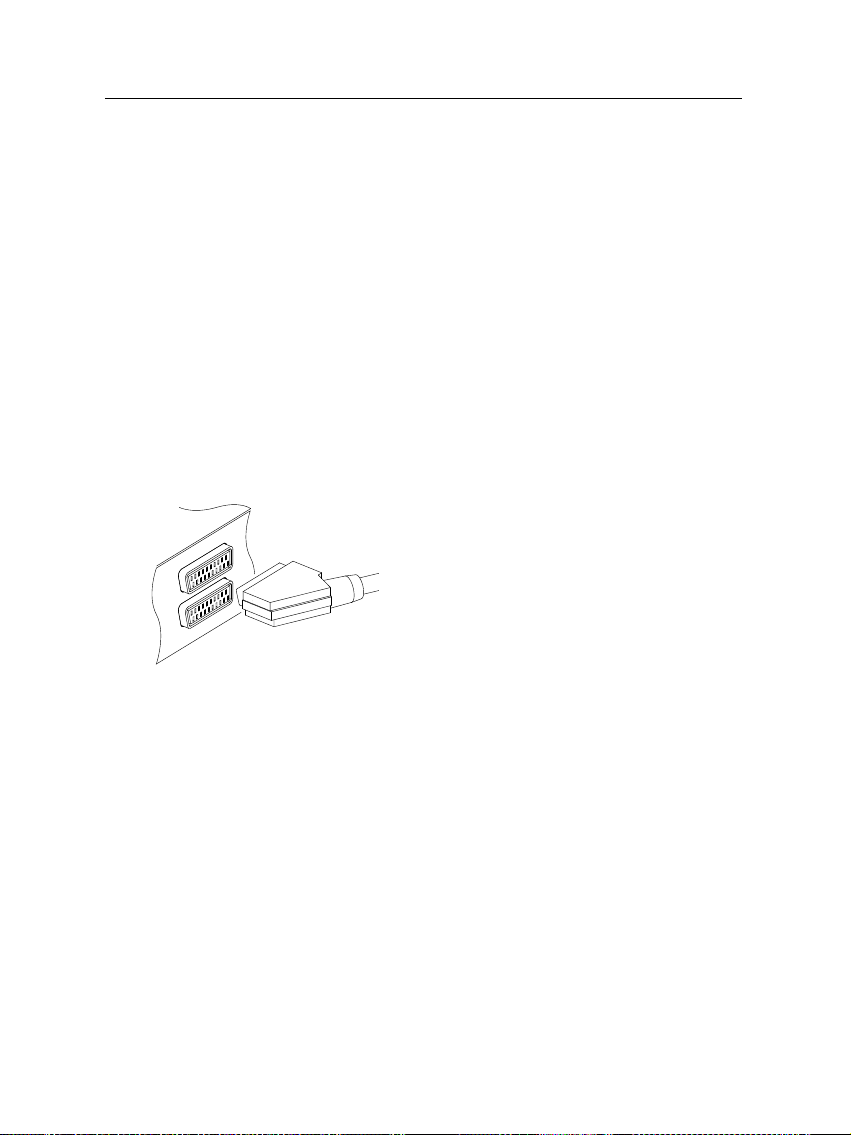
14 Installation
2.4.2 Raccorder à votre téléviseur
Entre tous les connecteurs suivants du décodeur numérique,
nous vous recommandons d’utiliser le premier pour obtenir la
meilleure qualité d’image. Si votre téléviseur ne possède pas le
connecteur correspondant, alors utilisez le suivant dans l’ordre
indiqué, afin d’obtenir la meilleure qualité d’image.
1. Connecteur péritel (TV)
2. Connecteur composite (VIDEO)
Vous devriez configurer les paramètres audio et vidéo après
avoir installé le décodeur numérique. Reportez-vous à la section § 3.2 pour de plus amples détails.
Utilisation du connecteur péritel
Pour obtenir de meilleurs résultats avec un
téléviseur standard, vous devez utiliser un
cordon péritel, en en branchant une extrémité
sur la prise TV du décodeur numérique et
une autre sur une prise péritel libre de votre
téléviseur.
Certains téléviseurs possèdent des connecteurs d’entrée composant ou S-vidéo au lieu
d’un connecteur péritel.
Si c’est le cas de votre téléviseur, utilisez le câble de conversion
approprié, afin de raccorder la prise TV du décodeur numérique à la prise correspondante de votre téléviseur.
Si vous branchez un cordon péritel standard, vous n’avez pas
besoin d’effectuer de raccordement audio, car le connecteur péritel permet la sortie de données audio stéréo. Mais si vous utilisez un câble de conversion, tel qu’un câble péritel-composant,
vous devrez effectuer un raccordement audio.
Page 21

2.4 Raccorder votre décodeur numérique 15
Utilisation du connecteur vidéo composite
Vous devrez vous procurer un câble vidéo
composite (câble RCA) pour pouvoir utiliser le connecteur vidéo composite. Raccordez l’une des extrémités du câble à la prise
VIDEO (jaune) du décodeur numérique et
l’autre extrémité à la prise correspondante de
votre téléviseur.
Raccorder les connecteurs audio
Vous devrez vous procurer un câble audio (câble RCA) pour pouvoir raccorder les
connecteurs audio. Raccordez l’une des extrémités du câble aux prises AUDIO L (blanche)
et AUDIO R (rouge) du décodeur numérique
et l’autre extrémité aux prises correspondantes de votre téléviseur.
Pour profiter du son Dolby digital, votre téléviseur ou votre système audio doit être capable de décoder les signaux audio Dolby
digital ; vous aurez également besoin d’un
câble S/PDIF. Raccordez l’une des extrémités du câble à la prise S/PIDF du décodeur
numérique et l’autre extrémité à la prise correspondante de votre système audio.
2.4.3 Raccorder votre magnétoscope
Le décodeur numérique peut également transmettre la vidéo à
un autre appareil, comme un magnétoscope ou un récepteur
vidéo, par le biais du connecteur péritel.
Page 22

16 Installation
Vous devrez vous procurer un câble péritel
pour pouvoir utiliser le connecteur péritel
auxiliaire. Raccordez l’une des extrémités du
câble à la prise VCR du décodeur numérique
et l’autre extrémité à la prise correspondante
de votre magnétoscope ou de tout autre appareil assimilé.
2.4.4 Installation des piles de la télécommande
Pour insérer les piles, ouvrez le compartiment à piles en enlevant le couvercle et insérez les piles en respectant la polarité
indiquée au fond du compartiment à piles.
Si le décodeur ne répond plus correctement à la télécommande,
les piles pourraient être épuisées. Assurez-vous de changer des
batteries usagées. Le fabriquant n’assume aucune responsabilité pour des dommages résultant de piles ayant fui.
REMARQUE
Les piles, y compris celles qui ne contiennent aucun métal
lourd, ne doivent pas être jetées avec les ordures ménagères.
Veuillez vous débarrasser des piles usagées d’une façon ne
présentant aucun danger pour l’environnement. Renseignezvous sur la réglementation à ce sujet en vigueur dans votre
région.
Page 23

Paramétrage des préférences
3.1 Choix de la langue
17
Chapitre 3
Vous pouvez choisir la langue
dans laquelle le menu s’affiche.
De plus, vous pouvez également
choisir la langue de la piste audio et des sous-titres.
Sélectionnez la commande Confi-
guration Système>Réglage
langue. Un écran tel que celui de
la figure de gauche devrait apparaître.
Langue des menus
Le décodeur numérique prend en charge de nombreuses
langues pour ses menus : allemand, anglais, arabe, français,
néerlandais, italien, russe, turc,etc. Paramétrez l’option Langue
du menu sur votre langue préférée. Une fois la langue sélectionnée, les menus seront immédiatement affichés dans cette
langue.
Page 24

18 Paramétrage des préférences
Langue des sous-titres
Paramétrez les options 1st Langue sous-titre et 2nd Langue
sous-titre sur votre langue préférée. Lorsque vous regardez un
programme, si celui-ci propose des sous-titres dans la langue
choisie pour l’option 1st Langue sous-titre, ceux-ci s’afficheront.
Si la première langue n’est pas proposée mais la second l’est,
alors les sous-titres s’afficheront dans cette dernière. Si aucune
langue n’est proposée, aucun sous-titrage ne sera proposé.
En dehors de ce paramètre, vous pouvez choisir une langue de
sous-titrage à l’aide de la touche . Reportez-vous à la section
§ 5.2.5 pour de plus amples détails.
Langue Audio
Paramétrez les options 1st Langue Audio et 2nd Langue Audio sur votre langue préférée. Lorsque vous regardez un pro-
gramme, si celui-ci propose une piste audio dans la langue
choisie pour l’option 1st Langue Audio, celle-ci sera diffusée.
Si la première langue n’est pas proposée mais la second l’est,
alors la piste audio sera diffusée dans cette dernière.
En dehors de ce paramètre, vous pouvez choisir une langue
pour la piste audio à l’aide de la touche . Reportez-vous à la
section § 5.2.4 pour de plus amples détails.
Page 25

3.2 Paramètres vidéo et audio
3.2.1 La norme de diffusion du téléviseur
Le décodeur numérique prend en charge deux types de normes
de diffusion des programmes télévisés. D’une part, la norme
PAL, de l’autre la norme NTSC. La norme PAL a été adoptée
dans les pays européens, tandis que la norme NTSC a été adoptée aux Etats-Unis, au Canada, au Mexique et dans d’autres
pays.
Si vous possédez un téléviseur PAL, vous devez paramétrer
l’option Standard TV sur PAL. Dans ce cas, si une chaîne est
diffusée en NTSC, le décodeur numérique la convertira en PAL
pour votre téléviseur. Cependant, la qualité de l’image pourrait
être quelque peu altérée. La même chose se produit dans le cas
inverse.
La meilleure option est de regarder les chaînes PAL sur un
téléviseur PAL et les chaînes NTSC sur un téléviseur NTSC.
Cependant, un téléviseur multinorme prend en charge les deux
normes. Si vous possédez un téléviseur multinorme, paramétrez l’option Standard TV sur Multi. Dans cette option, le décodeur numérique diffusera les chaînes sans conversion de
norme. Ce réglage est recommandé, surtout si vous n’êtes pas
certain du type de norme pris en charge par votre téléviseur.
3.2 Paramètres vidéo et audio 19
Vous devez configurer correctement les paramètres audio et vidéo pour votre téléviseur et vos
autres appareils.
Sélectionnez la commande Confi-
guration Système>Réglage sortie A/V. Un écran tel que celui de
la figure de gauche devrait apparaître.
Page 26

20 Paramétrage des préférences
3.2.2 Modèle de couleur
Le décodeur numérique peut diffuser de la vidéo par le connecteur TV dans différents modèles de couleurs. Si votre décodeur
numérique est raccordé au téléviseur sur ce connecteur, vous
devez paramétrer l’option Sortie Vidéo sur le modèle de couleur désiré. Si votre décodeur numérique est raccordé au téléviseur sur le connecteur RCA (VIDEO sur le panneau arrière),
vous n’avez pas besoin de paramétrer cette option parce que
le décodeur numérique diffuse un signal vidéo CVBS par le
connecteur RCA indépendamment du connecteur péritel.
Il est généralementreconnu que le modèle de couleur RVB offre
la meilleure qualité vidéo, avec très peu de différence avec le
modèle YUV, alors que le modèle CVBS est le moins bon. Ainsi,
RGB serait le meilleur paramètre pour cette option.
3.2.3 Le magnétoscope
Vous pouvez raccorder le décodeur numérique à votre magnétoscope ou un autre appareil similaire sur le connecteur
péritel VCR. Dans ce cas, le décodeur numérique fonctionnera
différemment, en fonction du paramétrage de l’option Type
PERITEL VCR. Sil’option est paramétrée sur Standard, le décodeur numérique diffusera la vidéo du magnétoscope sur votre
téléviseur dès que celui-ci sera en mode lecture. Mais si l’option est paramétrée sur A/V externe, le décodeur numérique
ne diffusera pas automatiquement la vidéo. Pour pouvoir la
diffuser, il faut appuyer sur la touche .
REMARQUE
Le décodeur numérique ne peut pas enregistrer la vidéo lue
par le magnétoscope, parce que le décodeur numérique n’est
qu’un intermédiaire entre le magnétoscope et le téléviseur.
Page 27

3.2.4 Formats de l’image du téléviseur
Si vous possédez un téléviseur 16/9ème, paramétrez l’option
Format TV sur 16:9.
Sinon, si vous possédez un téléviseur 4/3, paramétrez l’option
Format TV sur 4:3.
Vous ne pouvez pas pleinement bénéficier des programmes
16/9ème sur votre téléviseur 4/3, comme l’illustrent les figures
ci-dessus. La figure de gauche montre une image 4/3 affichée
sur un écran 4/3. Pour voir des programmes 16/9ème au format illustré par la figure du centre, paramétrez l’option 16:9
Format écran sur Format lettre. Les images en 16/9ème seront
alors réduites pour s’adapter au format de l’écran 4/3. Sinon,
pour les regarder dans le format illustré par la figure de droite,
paramétrez l’option sur Centré étiré. Les images 16/9ème seront alors coupées à droite et à gauche de façon similaire, pour
s’adapter au format de l’écran 4/3.
3.2 Paramètres vidéo et audio 21
3.2.5 Mode son
Deux sources audio sont disponibles et vous trouverez deux
prises audio sur le panneau arrière du décodeur numérique.
Vous pouvez seulement bénéficier de l’une des sources ou des
deux, soit en stéréo soit en mono. Paramétrez l’option Mode
AUDIO comme vous le désirez.
En dehors de ce paramètre, vous pouvez choisir un mode son
à l’aide de la touche . Reportez-vous à la section § 5.2.4 pour
de plus amples détails.
Page 28

22 Paramétrage des préférences
3.3 Régler l’heure locale
Vous devez régler l’heure pour pouvoir utiliser les enregistrements et les rappels d’événements. Si vous n’avez pas correctement réglé l’heure locale, la grille horaire des programmes
fournie par le guide électronique des programmes peut ne pas
être fiable. Pour en savoir plus sur le guide des programmes,
reportez-vous à la section § 5.3.
Pour utiliser l’heure GMT, effectuez les opérations suivantes :
1.
Paramétrez l’option Mode sur Auto ; l’option Décalage
horaire est alors activée.
2.
Paramétrez l’option Décalage horaire sur la différence
horaire correspondant à votre fuseau horaire, en vous
référant à la section TAB. 3.1.
3.
Pour obtenir l’heure GMT, paramétrez l’option GMT Col-
lection sur l’un des choix suivants :
Normal de tous les transpondeurs
CAS Only des transpondeurs des chaînes payantes
User Select
Si vous choisissez l’option User Select, alors les options
Satellite et Transpondeur seront activées. Sélectionnez les
satellites et les transpondeurs que vous désirez paramétrer avec ces options. Avec les paramètres ci-dessus, le
Sélectionnez la commande Confi-
guration Système>Réglage
heure. Un écran tel que celui de
la figure de gauche devrait apparaître.
Vous pouvez paramétrer un réglage automatique de l’heure à
l’heure GMT (Greenwich Mean
Time).
des transpondeurs que vous avez indi-
qués
Page 29

3.3 Régler l’heure locale 23
TAB. 3.1: Tableau des décalages horaires
Décalage Horaire Ville
GMT − 12 :00 Eniwetok, Kwajalein
GMT − 11 :00 Midway Island, Samoa
GMT − 10 :00 Hawaii
GMT − 09 :00 Alaska
GMT − 08 :00 Heure du pacifique Etats-Unis, Canada
GMT − 07 :00 Heure de la région des Rocheuse Etats-Unis, Canada
GMT − 06 :00 Heure Centrale Etats-Unis, Canada, Mexico City
GMT − 05 :00 Heure de l’Est Etats-Unis, Canada, Bogota, Lima
GMT − 04 :00 Heure de l’Atlantique Canada, La Paz
GMT − 03 :30 Terre-Neuve
GMT − 03 :00 Brésil, Georgetown, Buenos-Aires
GMT − 02 :00 Centre Atlantique
GMT − 01 :00 Açores, Iles du Cap-Vert
GMT Londres, Lisbonne, Casablanca
GMT + 1 :00 Paris, Bruxelles, Copenhague, Madrid
GMT + 2 :00 Afrique du Sud, Kaliningrad
GMT + 3 :00 Bagdad, Riyad, Moscou, St. Petersbourg
GMT + 3 :30 Téhéran
GMT + 4 :00 Abu-Dhabi, Muscat, Baku, Tbilissi
GMT + 4 :30 Kaboul
GMT + 5 :00 Ekaterinbourg, Islamabad, Karachi, Tachkent
GMT + 5 :30 Bombay, Calcutta, Madras, New Delhi
GMT + 6 :00 Almaty, Dhaka, Colombo
GMT + 7 :00 Bangkok, Hanoï, Jakarta
GMT + 8 :00 Pékin, Perth, Singapour, Hong-Kong
GMT + 9 :00 Tokyo, Séoul, Osaka, Sapporo, Iakutsk
GMT + 9 :30 Adélaïde, Darwin
GMT + 10 :00 Australie de l’Est, Guam, Vladivostok
GMT + 11 :00 Magadan, Iles Salomon, Nouvelle-Calédonie
GMT + 12 :00 Fiji, Auckland, Wellington, Kamchatka
décodeur numérique, interrogera tous les transpondeurs
spécifiés l’un après l’autre pour obtenir l’heure GMT.
4.
Assurez-vous que votre heure locale est correcte pour le
paramètre Heure locale.
Pour régler l’heure locale vous-même, paramétrez l’option
Mode sur Manuel et saisissez votre heure locale dans le paramètre Heure locale avec les touches numériques. Le format
horaire est jour/mois/année 24-heures :minutes.
Si votre pays est à l’heure d’été en ce moment, paramétrez
l’option Summer Time sur On.
Page 30

24 Paramétrage des préférences
REMARQUE
L’heure d’été ajoute une heure à l’horaire indiqué lorsque l’option est paramétrée sur On et enlève une heure lorsque l’option
est paramétrée sur Off. Lorsque vous paramétrez le décalage
horaire àpartir de l’heure GMT, assurez-vous que l’heure locale
n’est pas à l’heure d’été.
3.4 Contrôle parental
En général, les programmes télévisés sont classifiés en fonction
du niveau de violence, de nudité et de langage de leur contenu.
Lorsque vous regardez un programme, vous pouvez vérifier sa
classification dans la boîte d’informations. Pour en savoir plus
sur la boîte d’informations, reportez-vous à la section § 5.2.3.
Vous pouvez empêcher que vos enfants ne regardent certains
programmes en indiquant une classification.
Sélectionnez la commande Confi-
guration Système>Contrôle parental. Un écran tel que celui de
la figure de gauche devrait apparaître et votre numéro d’identification personnel (PIN) vous sera
demandé. Au départ, ce numéro
est paramétré sur « 0000 ».
Si vous désirez bloquer les programmes destinés aux personnes
âgées de 15 ans ou plus, paramétrez l’option Blocage des
chaînes sur 15 (ans). En la paramétrant sur Ne pas bloquer, aucun programme ne sera bloqué; au contraire, en la paramétrant
sur Blocage Totale, tous les programmes seront bloqués.
Page 31

3.5 Paramétrer l’affichage à l’écran 25
REMARQUE
Si un programme ne propose aucune information de classification, vos paramètres de restriction n’auront aucun effet sur
lui.
Si quelqu’un essaie de regarder un programme correspondant
au moins aux paramètres de restriction, cet individu doit saisir son numéro d’identification personnel pour débloquer le
programme.
Pour changer de code d’identification personnel, sélectionnez
la commande Changer le code PIN ; une boîte de saisie apparaîtra alors. Vous devez saisir votre numéro deux fois pour
confirmer.
Vous pouvez également restreindre l’usage de certains menus.
En sélectionnant la commande Protection des menus, une liste
de menus que vous pouvez bloquer s’affiche. Si l’option Ré-
glage heure est paramétrée Bloqué,vous devez saisirle numéro
d’identification personnel pour utiliser la commande Réglage
heure. Si vous saisissez un numéro erroné, vous ne pouvez pas
utiliser le menu ou la commande. Pour débloquer un élément
bloqué, paramétrez l’option sur Ouvrir.
3.5 Paramétrer l’affichage à l’écran
Vous pouvez régler le niveau de transparence de l’affichage
à l’écran. Sélectionnez la commande Configuration Système
et paramétrez l’option Transparence du Menu comme vous le
désirez. Le réglage possible oscille entre 0 et 50 pour cent.
Vous pouvez régler la durée d’affichage de la boîte d’informations. Pour en savoir plus sur la boîte d’informations, reportezvous à la section § 5.2.3. Pour régler la durée d’affichage, sélectionnez la commande Configuration Système et paramétrez
l’option Durée de la barre d’info. Le réglage possible oscille
entre 1 et 30 secondes. Si vous paramétrez cette option sur Pas
d’info, la boîte d’informations ne s’affichera pas quand vous
Page 32

26 Paramétrage des préférences
changerez de chaîne. Cependant, vous pourrez afficher la boîte
d’informations en appuyant sur la touche . Si vous paramétrez cette option sur Jamais caché, la boîte d’informations sera
toujours affichée.
Vous pouvez faire régler la hauteur à l’écran, vers le haut ou
vers le bas, de la boîte d’informations. Sélectionnez la commande Configuration Système et paramétrez l’option Position
de la barre d’info comme vous le désirez. Le réglage possible
oscille entre−10 et+3 lignes. Plus la valeur est grande, plus la
boîte d’informations sera positionnée bas.
3.6 Activer la fonction décalage
Le décalage signifie que la dernière heure du programme télévisé diffusé que vous être en train de regarder est mise temporairement en mémoire sur le disque dur du décodeur numérique. Lorsque cette fonction est activée, vous pouvez revenir
en arrière et mettre en pause la diffusion en direct, comme si
vous lisiez un enregistrement. Pour activer cette fonction, sélectionnez la commande Configuration Système, puis paramétrez
l’option Suspension du temps sur Activé. Reportez-vous à la
section § 5.5 pour en savoir plus sur cette fonction.
Page 33

Après avoir raccordé le décodeur numérique, vous devrez
effectuer une recherche des chaînes.
4.1 Rechercher des chaînes
Ce décodeur numérique peut être utilisé avec une antenne fixe
ou motorisée. Vous devez configurer les réglages d’antenne
selon votre système d’antenne dans l’ordre suivant :
1. Configurez les réglages LNB (Référez-vous à § 4.1.1.)
2. Réglez la position des satellites voulus si vous possédez
une antenne motorisée. Vous pouvez contrôler l’antenne
avec les modes DiSEqC 1.2 ou USALS. Pour des détails
sur DiSEqC 1.2, référez-vous à § 4.1.2, et pour USALS,
référez-vous à § 4.1.3.
3. Effectuez une recherche de chaînes.
27
Chapitre 4
Recherche des chaînes
4.1.1 Configurez les réglages LNB
Il existe deux larges bandes de fréquences pour les diffusions
par satellite. L’une est la bandeCqui couvre approximativement les fréquences de 4 à 6 GHz. L’autre est la bande
couvre approximativement les fréquences de 12 à 18 GHz.
Kuqui
Page 34

28 Recherche des chaînes
Le LNB (Low Noise Block converter,
convertisseur de bloc de faible bruit),
qui a été introduit pour pallier à ce pro-
blème est utilisé pour manipuler une
large bande de fréquences relativement
élevées, les amplifier et les convertir en
signaux similairestransportés à une fré-
quence bien plus basse qui est appelée
fréquence intermédiaire (IF).
Les hautes fréquences des satellites
sont converties en fréquences de 950
à 2150 MHz par un LNB.
Sélectionnez le menu Installation
>
Réglage de LNB pour configurer les réglages du LNB. Un
écran tel que celui de la figure de
gauche devrait apparaître.
Quand vous appuyez sur la touche
OK
alors que vous êtes sur
le paramètre Satellite, une liste de satellites s’affichera en ordre
alphabétique. Sélectionnez le satellite vers lequel votre antenne
parabolique pointera.
Vous devrez spécifier quel syntoniseur seraconnecté au satellite
sélectionné. S’il s’agit de LNB 1 IN, réglez l’option Sélection
Tuner sur Tuner 1 ; sinon réglez-la sur Tuner 2. Si vous avez
branché le
et le LNB 2 IN avec un câble en boucle, réglez alors l’option
LNB 2 IN sur Type de connexion ; sinon, réglez-la sur Séparé.
Page 35

4.1 Rechercher des chaînes 29
REMARQUE
Les deux prises LNB 1 IN et LNB 2 IN doivent être branchées
à vos antennes soit directement, soit avec le câble en boucle.
Si vous n’avez branché qu’une seule prise, certaines fonctions
telles que le double enregistrement ne seront pas disponibles.
Le décodeur numérique possède une base de données sur les
satellites diffusant et leurs transpondeurs, qui contient les informations suivantes : position du satellite, gamme de fréquences,
débit des symboles, polarisation et fréquences LNB correspondant à la gamme de fréquence. Ainsi vous n’aurez peut-être
pas à spécifier le paramètre Fréquence LNB. Cependant, si
vous avez sélectionné l’entrée Other pour le paramètre Satel-
lite pour spécifier un satellite ne se trouvant pas sur la liste
de satellites, vous devrez peut-être indiquer manuellement la
fréquence LNB correcte. La différence entre une fréquence de
diffusion et sa fréquence LNB doit être comprise entre 950 et
2150 MHz. Par exemple, si la bande de fréquence du satellite
est comprise entre 3660 et 4118 MHz, vous devrez régler le
paramètre Fréquence LNB sur 5150 MHz.
Le LNB nécessite une alimentation électrique pour fonctionner.
Réglez l’option Alimentation LNB sur On s’il n’a pas d’autre
alimentation électrique.
Il vaut mieux ignorer l’option 22 kHz.
Le décodeur numérique est conçu pour être compatible avec
l’interrupteur DiSEqCDigital Satellite Equipment Control (commande pour éuipement satellite numérique). Il est possible de
brancher plusieurs antennes à un seul décodeur avec les interrupteurs DiSEqC. Un interrupteur DiSEqC 1.0 permet de
basculer entre 4 sources de satellites et un interrupteur DiSEqc
1.1 permet de basculer entre 16 sources de satellites.
Paramétrez les options DiSEqC 1.0 et DiSEqC 1.1 sur votre
langue préférée.
Page 36

30 Recherche des chaînes
Par exemple, pour sélectionner l’antenne branchée sur l’entrée A5 dans
l’illustration de gauche, réglez le paramètre DiSEqC 1.1 sur 2 of 4 et le paramètre DiSEqC 1.0 sur 1 of 4. Si vous
avez un interrupteur mini DiSEqC 1.0
qui n’a que deux entrées, vous devez ré-
gler le paramètre DiSEqC 1.0 sur Mini
A(2) au lieu de 1 of 4.
4.1.2 Configuration des réglages DiSEqC 1.2
Votre antenne motorisée pointera horizontalement vers les satellites désirés grâce à DiSEqC 1.2.
Quand vous changez de chaîne, si celle-ci est
fournie par un autre satellite que celui de la
chaîne actuelle, il faudra plus de temps que d’habitude parce que l’antenne doit se déplacer vers
la position du satellite.
Pour utiliser le protocole DiSEqC
1.2, sélectionnez le menu Installa-
tion>Motorized DiSEqC 1.2. Un
écran tel que celui de la figure de
gauche devrait apparaître.
Au début, vous devez régler l’option Motorized DiSEqC 1.2 sur
Activé.
Pour obtenir la position correcte d’un satellite, effectuez les
étapes suivantes :
Page 37

4.1 Rechercher des chaînes 31
1. Choisissez votre satellite dans le paramètre Satellite.
2. Sélectionnez le syntoniseur connecté à l’antenne motorisée dans le paramètre Sélection Tuner.
3. Réglez l’option Commande DiSEqC sur Pas à pas.
4.
Réglez l’option Contrôle du moteur sur Aller à. L’antenne
se tournera alors vers le satellite sélectionné avec les
données de position qui se trouvent dans votre décodeur
numérique.
5.
Si la qualité de réception qui est affichée en bas à droite
de l’écran n’est pas bonne, ajustez l’antenne avec les commandes du menu Déplacement. Si vous sélectionnez la
commande de mouvement 2(E), l’antenne se déplacera
de 2 degrés vers l’Est. Vérifiez alors la qualité de réception de chaque transpondeur et choisissez le meilleur au
paramètre Transpondeur (ou Fréquence). Cela vous sera
utile pour l’ajustement fin.
6.
Enfin, réglez l’option Contrôle du moteur sur Mémo pour
sauvegarder la position syntonisée correspondant à la
meilleure qualité de réception.
Il existe d’autres commandes de contrôle pour les installateurs,
mais ce manuel ne les décrit pas. Si vous êtes un installateur,
consultez-les dans le manuel relatif au rotor STAB.
4.1.3 Configuration des réglages USALS
USALS (Universal Satellite Automatic Location System), également connu sous le nom DiSEqC 1.3, calcule les positions
de tous les satellites accessibles depuis l’endroit où vous vous
trouvez. Contrairement au protocole DiSEqC 1.2, il n’est plus
nécessaire de rechercher manuellement et de stocker la position de tous les satellites connus. Pointer simplement vers une
position connue de satellite est suffisant. Cette position agira
en tant que point central. L’USALS calculera alors les positions
des satellites visibles.
Page 38

32 Recherche des chaînes
Pour calculer la position de chaque satellite,effectuez les étapes
suivantes :
1. Choisissez votre satellite dans le paramètre Satellite.
2. Sélectionnez le syntoniseur connecté à l’antenne motori-
3.
4.
5.
6.
Pour utiliser le protocole USALS,
sélectionnez le menu Installation
>
Réglage USALS. Un écran tel
que celui de la figure de gauche
devrait apparaître.
Au début, vous devez régler l’option Motorisée USALS sur Ac-
tivé.
sée dans le paramètre Sélection Tuner.
Indiquez les coordonnées du lieu où vous vous trouvez
dans les paramètres Ma Longitude et Ma Latitude à l’aide
des touches
V− ,
V+ et des touches numériques.
Entrez la position du satellite sélectionné dans Positioner
Satellite si elle n’est pas correcte.
Sélectionnez l’option Aller à la position : l’antenne se tournera alors vers le satellite sélectionné tout en calculant sa
position.
Si laqualité de réceptionaffichée enbas à droite de l’écran
n’est pas bonne, ajustez l’antenne avec les commandes
du menu Déplacer. La nouvelle position est automatiquement sauvegardée. Vérifiez alors la qualité de réception
de chaque transpondeur et choisissez la meilleure dans
le paramètre Transpondeur (ou Fréquence). Cela vous
sera utile pour l’ajustement fin.
Page 39

4.1.4 Recherche de chaînes
Il existe quatre méthodes de recherche de chaînes :
– Recherche de chaque chaîne d’un satellite.
– Recherche de chaque chaîne d’un transpondeur.
– Recherche d’une chaîne d’un transpondeur.
–
Recherche de chacune des chaînes d’un transpondeur
SMATV (Satellite Master Antenna Television).
Recherche de chacune des chaînes d’un satellite
4.1 Rechercher des chaînes 33
Pour effectuer une recherche
des chaînes, sélectionnez la commande Installation>Recherche
des chaînes. Un écran tel que celui de la figure de gauche devrait
apparaître.
Pour rechercher toutes les chaînes d’un satellite, effectuez les
étapes suivantes :
1. Choisissez votre satellite dans le paramètre Satellite.
2. Réglez l’option Mode de recherche sur Auto.
3.
Si vous réglez l’option Recherche réseau sur On, le décodeur numérique récupérera les dernières informations
à jour concernant les chaînes, lors de la recherche, mais
cela prendra plus de temps.
Recherche de chacune des chaînes d’un transpondeur
Pour rechercher toutes les chaînes d’un transpondeur, effectuez
les étapes suivantes :
1. Choisissez votre satellite dans le paramètre Satellite.
2. Réglez l’option Mode de recherche sur Manuel.
Page 40

34 Recherche des chaînes
3.
Choisissez le transpondeur voulu sur le paramètre Fré-
quence ou entrez le avez les touche numériques.
4.
Entrez ledébit des symboles du transpondeur choisi dans
le paramètre Débit symbole avec les touches numériques.
5.
Règlez le paramètre Polarisation de polarisation du trans-
pondeur choisi.
6.
Si vous réglez l’option Recherche réseau sur On, le décodeur numérique récupèrera les dernières informations
à jour concernant les chaînes, lors de la recherche, mais
cela prendra plus de temps.
REMARQUE
Vous pouvez les informations relatives à un transpondeur dans
n’importe quel magazine de télévision par satellite ou sur des
sites web tels que
http://www.satcodx.comouhttp://www.
lyngsat.com.
Recherche d’une chaîne d’un transpondeur.
Pour rechercher une chaîne d’un transpondeur, effectuez les
étapes suivantes :
1. Choisissez votre satellite dans le paramètre Satellite.
2. Réglez l’option Mode de recherche sur Advanced.
3.
Choisissez le transpondeur voulu sur le paramètre Fré-
quence ou entrez le avez les touche numériques.
4.
Entrez ledébit des symboles du transpondeur choisi dans
le paramètre Débit symbole avec les touches numériques.
5.
Réglez le paramètre Polarisation de polarisation du trans-
pondeur choisi.
6.
Spécifiez les PIDs de la chaîne choisie sur le menu PID
avec les touches numériques. Le PID (identificateur de
paquets) est une série de chiffres identifiant les paquets
de transports diffusés.
Page 41

4.2 Copier des chaînes 35
Recherche de chacune des chaînes d’un système SMATV
Pour rechercher toutes les chaînes d’un transpondeur SMATV,
si le décodeur est branché à un système SMATV, effectuez les
étapes suivantes :
1. Choisissez votre satellite dans le paramètre Satellite.
2. Réglez l’option Mode de recherche sur SMATV.
3.
Choisissez le transpondeur voulu dans le paramètre Fré-
quence ou entrez le avez les touche numériques.
4.
Entrez ledébit des symboles du transpondeur choisi dans
le paramètre Débit symbole avec les touches numériques.
5.
Réglez le paramètre Polarisation de polarisation du trans-
pondeur choisi.
Vous pouvez rechercher des chaînes payantes, mais aussi des
chaînes gratuites, comme suit :
–
Pour ne rechercher que des chaînes gratuites, paramétrez
l’option clair/codé sur FTA seulement.
–
Pour ne rechercher que des chaînes payantes, paramétrez
l’option sur CAS seulement.
–
Pour rechercher à la fois des chaînes gratuites et des chaînes
payantes, paramétrez l’option sur FTA + CAS.
Pour démarrer la recherche, sélectionnez la commande Re-
cherche ; une zone de liste apparaîtra, dans laquelle toutes les
chaînes trouvées figureront. Lorsque la recherche est terminée,
appuyez sur la touche
vées. Pour arrêter la recherche à tout moment, ou pour sortir
du mode recherche sans sauvegarder, appuyez sur la touche
EXIT .
OK
pour sauvegarder les chaînes trou-
4.2 Copier des chaînes
Le décodeur numérique garde en mémoire une liste des chaînes
de chacun des syntoniseurs. Si une chaîne donnée ne figure
sur la liste que d’un seul syntoniseur, il peut être impossible de
regarder une chaîne et d’en enregistrer une autre. Vous pouvez
Page 42

36 Recherche des chaînes
copier des chaînes de la liste d’un syntoniseur vers la liste des
chaînes de l’autre syntoniseur pour éviter un tel problème.
Pour effectuer une copie des chaînes, sélectionnez la commande Installation>Copie entre Tuners. Trois options de copie
sont proposées. Pour copier des chaînes du premier syntoniseur vers la liste des chaînes du second syntoniseur, sélectionnez la commande Tuner 1 sur Tuner2. Pour faire l’inverse,
sélectionnez la commande Tuner 2 sur Tuner1. Pour effectuer
une copie réciproque, sélectionnez la commande TOUT.
4.3 Revenir à la configuration d’usine
Le décodeur numérique conserve en mémoire les données
suivantes :
– Liste des satellites
– Liste des chaînes
– Liste des chaînes favorites
– Liste des enregistrements et des rappels
– Paramètres préférés
Vous pouvez réinitialiser toutes les données du décodeur numérique. Pour ce faire, sélectionnez la commande Installation
>
Réglages Usine ; il vous sera ensuite demandé de confirmer.
Si vous sélectionnez Oui, les chaînes, les chaînes favorites et les
enregistrements et rappels programmés seront tous supprimés
et les paramètres préférés retrouveront leur valeur de sortie
d’usine.
REMARQUE
Le retour à la configuration de sortie d’usine ne supprimera
aucun enregistrement du disque dur.
Page 43

5.1 Contrôle du volume
Utilisez les touches
veau satisfaisant. Vous devrez peut-être également régler le
volume de votre téléviseur. Pour couper provisoirement le son,
appuyez sur la touche . Appuyez de nouveau dessus pour
réactiver le son à son niveau précédent.
37
Chapitre 5
Utilisation au quotidien
V−
et
V−
pour régler le volume à un ni-
5.2 Regarder la télévision
Pour changer de chaîne, appuyez sur la touche
Vous pourrez retourner à la chaîne regardée précédemment en
appuyant sur la touche . De plus, vous pouvez passer à la
chaîne désirée en saisissant son numéro à l’aide des touches
numériques. Vous pouvez également sélectionner une chaîne à
regarder sur la liste des chaînes.
5.2.1 La liste des chaînes
Pour accéder à la liste des chaînes, appuyez sur la touche
P+
ou
P−
OK .
.
Page 44
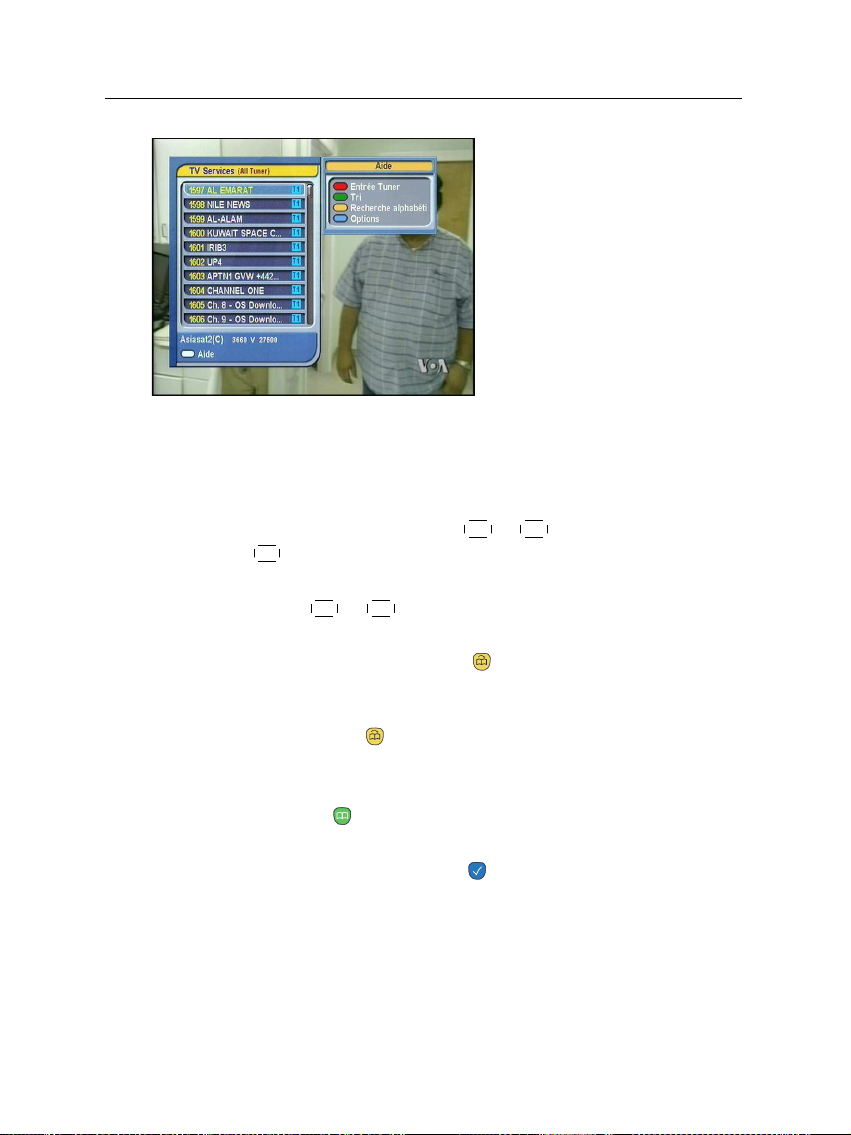
38 Utilisation au quotidien
Le signe du dollar ($) peut être présent sur certaines entrées et
signale une chaîne payante. Pour regarder une chaîne payante,
vous avez besoin d’une carte d’abonnement.
Pour sélectionner une chaîne, déplacez la surbrillance sur son
entrée à l’aide de la touche
OK . Elle s’affichera alors à l’écran.
Pour sauter de 10 entrées vers le haut ou le bas, appuyez sur la
touche
du clavier numérique positionne la surbrillance sur son entrée.
En appuyant sur la touche vous effectuez une navigation
par ordre alphabétique. Parexemple, si la surbrillancese trouve
sur une entrée dont l’initiale est la lettre B et que vous appuyez
sur la touche la barre de surbrillance se déplacera sur la
première entrée avec l’initiale C.
Pour classer la liste des chaînes d’après leur nom, appuyez sur
la touche . Si vous appuyez sur cette touche à nouveau la
liste sera classée par numéro de chaîne.
En appuyant sur la touche une boîte d’options supplémentaires apparaît, dans laquelle vous pouvez :
–
Sélectionner votre satellite avec l’option Satellite, seules les
chaînes retransmises par ce satellite seront alors proposées.
–
Sélectionner votre syntoniseur avec l’option Entrée Tuner,
seules les chaînes reconnues par ce syntoniseur seront alors
proposées.
V−
Dans la liste des chaînes, vous
pouvez voir les informations suivantes :
– Numéro et nom de la chaîne
– Satellite transmetteur
–
Syntoniseur recevant : T1 se
réfère au premier syntoniseur ;
T2 se réfère au second syntoniseur.
–
Informations du transpondeur
P+
ou
P−
ou
V+
. La sélection d’un numéro de chaîne à l’aide
et appuyez sur la touche
Page 45

5.2 Regarder la télévision 39
–
En paramétrant l’option Afficher le fournisseur sur On, vous
pouvez afficher les chaînes par groupes de diffuseurs.
–
Pour modifier le nom de la chaîne mise en surbrillance, sélectionnez l’option Renommer ; le clavier s’affiche alors, vous
permettant ainsi de saisir un nouveau nom. Reportez-vous
à la section § 6.3 pour en savoir plus sur l’utilisation de ce
clavier.
–
Vous pouvez interdire à d’autres membres de votre famille
de regarder la chaînes mise en surbrillance en paramétrant
l’option Bloquer sur Bloqué. Vous devez saisir votre numéro
d’identification personnel pour pouvoir regarder cette chaîne
ou la débloquer.
–
Pour supprimer la chaîne mise en surbrillance, sélectionnez l’option Supprimer ; il vous sera ensuite demandé de
confirmer. Si vous sélectionnez Oui, la suppression sera effectuée. Si vous souhaitez retrouver la chaîne comme avant,
vous devrez procéder à une nouvelle recherche des chaînes.
Reportez-vous à la section § 4.1.4 pour en savoir plus sur la
recherche des chaînes.
Pour ajouter la chaîne mise en surbrillance à un groupe
de chaînes favorites, sélectionnez l’option Add to Fav ; les
groupes de chaînes favorites s’affichent alors. Positionnez la
surbrillance sur le groupe désiré, puis appuyez sur la touche
OK .
–
Vous pouvez en outre classer les chaînes avec l’option Trié
comme suit :
Valeur Par défaut par numéro de chaîne
Alphabétique par nom de chaîne
Satellite par satellite
FTA des chaînes gratuites aux chaînes payantes
CAS des chaînes payantes aux chaînes gratuites
Fournisseur par diffuseur
Fav–NoFav
non préférées.
En appuyant sur la touche
des chaînes préférées (favorites) aux chaînes
SAT
, la liste des satellites apparaît.
Page 46

40 Utilisation au quotidien
Lorsque vous aurez sélectionné un satellite, seules les chaînes
qu’il retransmet seront proposées.
Vous pouvez passer de la liste des chaînes à la liste des radios
en appuyant sur la touche .
5.2.2 La liste des chaînes favorites
Vous pouvez choisir une chaîne à regarder dans la liste des
chaînes préférées (favorites) ainsi que dans la liste des chaînes.
Pour modifier la liste des chaînes favorites, reportez-vous à la
section § 6.2.
Pour sélectionner une chaîne favorite, positionnez la surbrillance sur le groupe désiré, puis appuyez sur la touche
une surbrillance apparaît alors dans la liste des chaînes favorites du groupe. Pour afficher la chaîne désirée à l’écran,
appuyez sur la touche
groupe, appuyez sur la touche
Après avoir sélectionné une chaîne favorite, si vous passez
à une autre chaîne à l’aide des touches
également de l’une des chaînes favorites du groupe sélectionné.
Le décodeur numérique vous rappelle quel groupe vous avez
choisi en affichant son nom en haut à droite de l’écran chaque
fois que vous changez de chaîne. Si vous souhaitez sortir du
Pour accéder à la liste des
chaînes favorites, appuyez sur la
touche
FAV
. Un écran tel que ce-
lui de la figure de gauche devrait
s’afficher. Tandis que vous déplacez la surbrillance vers le haut
ou vers le bas sur le groupe des
chaînes favorites dans la zone de
gauche, la liste des chaînes présentes dans le groupe mis en surbrillance s’affiche dans la zone
de droite.
OK
. Sinon, pour sélectionner un autre
V− .
P+
ou
P−
, il s’agira
V+
;
Page 47

5.2 Regarder la télévision 41
groupe actuel, sélectionnez le groupe Toutes les chaînes dans
la liste des groupes favoris.
Vous pouvez également ajouter ou supprimer un groupe favori
ou une chaîne favorite. Pour ajouter à un groupe favori une
chaîne que vous êtes en train de regarder, positionnez la surbrillance sur le groupe désiré et appuyez sur la touche . Pour
ajouter un groupe, appuyez sur la touche ; un clavier s’affichera alors. Saisissez le nom voulu et sauvegardez. Reportezvous à la section § 6.3 pour en savoir plus sur l’utilisation de
ce clavier. Pour supprimer un groupe ou une chaîne, appuyez
sur la touche ; il vous sera ensuite demandé de confirmer.
Si vous sélectionnez Oui, la suppression sera effectuée.
5.2.3 Visionner les informations concernant le programme
En appuyant sur la touche , vous affichez la boîte d’informations, dans laquelle vous pouvez voir les éléments suivants :
– Numéro et nom de la chaîne
– Satellite transmetteur
– Syntoniseur recevant
– Informations du transpondeur
– Niveau et qualité du signal
– Nom du programme
–
Symbole de classification du pro-
gramme
– Résumé du programme
– Heure de diffusion
– Heure actuelle
De plus, vous pourrez voir les symboles suivants :
–
Symbole de sous-titre ( ), si des sous-titres sont disponibles
pour le programme en cours.
–
Symbole de télétexte ( ), si des pages du télétexte sont
disponibles pour le programme en cours.
– Symbole de blocage ( ) si la chaîne en cours est bloquée.
– Symbole du Dollar ($) si la chaîne en cours est payante.
Page 48

42 Utilisation au quotidien
–
Symbole de multi-diffusion ( ) si le programme actuel est
proposé comme tel. Pour utiliser cette fonction, veuillez vous
reporter à la section § 5.4.
Lorsque vous appuyez sur la touche une nouvelle fois, des
informations détaillées sur le programme en cours s’affichent.
Pour fermer la boîte d’informations, appuyez sur la touche
EXIT .
5.2.4 Sélectionner des pistes audio
Certains programmes sont disponibles avec des pistes audio
dans une ou plusieurs langues. Pour afficher les pistes audio
disponibles, appuyez sur la touche . La piste audio sélectionnée sera alors diffusée. Vous pouvez de plus écouter les pistes
audio dans quatre configurations différentes : Stéréo, Mono,
Left ou Droite. Cependant, si un programme multi-diffusion
est proposé à ce moment-là, la vidéo sera alors diffusée. Dans
ce cas, il faut appuyer sur la touche une nouvelle fois pour
sélectionner une piste audio.
5.2.5 Sélectionner des sous-titres
Certains programmes sont disponibles avec des sous-titres en
une ou plusieurs langues. Si le programme actuel propose des
sous-titres, le symbole de sous-titrage ( ) apparaîtra dans la
boîte d’informations. Pour afficher les sous-titres disponibles,
appuyez sur la touche . Le sous-titrage sélectionné sera alors
diffusé.
5.2.6 Afficher le télétexte
Certains programmes sont proposés avec des informations
supplémentaires telles que la météo, les informations ou les
cours de la bourse en appuyant sur la touche télétexte. Si la
chaîne en cours propose un service de télétexte, le symbole du
télétexte ( ) apparaîtra dans la boîte d’informations. Appuyez
sur la touche pour afficher les pages du télétexte.
Page 49

5.3 Consulter le guide électronique des programmes 43
Sélectionnez la page que vous désirez afficher en saisissant son
numéro à l’aide des touches numériques. Vous pouvez zoomer
sur une page du télétexte à l’aide de la touche et régler son
niveau de transparence à l’aide de la touche . Pour fermer le
télétexte, appuyez sur la touche
EXIT .
5.3 Consulter le guide électronique des programmes
Le guide électronique des programmes montre la programmation en cours et prévue de chacune des chaînes, ainsi qu’un
résumé de chaque programme.
En appuyant sur la touche
GUIDE
, le guide électronique des
programmes s’affiche et vous
pouvez visualiser les informations suivantes :
– Programmes prévus
– Résumé du programme
– Date de diffusion
– Heure de diffusion
Pour voir des informations détaillées sur un programme, positionnez la surbrillance sur un programme de votre choix à
l’aide de la touche
Pour changer de chaîne, appuyez sur la touche
pouvez consulter les programmes des jours précédents à l’aide
de la touche et ceux des jours suivants à l’aide de la touche
.
Pour consulter le guide des programmes de diffusion radio,
appuyez sur la touche . Pour le fermer, appuyez de nouveau
sur la touche .
Le guide des programmes s’affiche, sous la forme d’un tableau,
lorsque vous appuyez sur la touche . Pour le fermer, appuyez
de nouveau sur la touche .
P+
ou
P−
et appuyez sur la touche .
V−
ou
V+
. Vous
Page 50

44 Utilisation au quotidien
Vous pouvez programmer un enregistrement à partir du guide
électronique desprogrammes. Reportez-vous à la section§ 7.1.4
pour de plus amples détails.
5.4 Regarder un programme multi-diffusion
Certains programmes, comme ceux des chaînes de sports,
peuvent proposer simultanément divers angles de diffusion du
programme. Il s’agit de ce que nous appelons un programme
multi-diffusion. Vous pouvez sélectionner et regarder le programme sous l’angle que vous désirez.
Si un programme multi-diffusion est proposé sur la chaîne
actuelle, le symbole de multi-diffusion ( ) apparaîtra dans
la boîte d’informations. En appuyant sur la touche , la liste
des pistes vidéo disponibles s’affichera. Lorsque vous en aurez
sélectionné une, elle sera diffusée. Vous devez maintenant appuyer sur la touche une nouvelle fois pour sélectionner une
piste audio.
5.5 Utiliser la fonction de décalage
Vous pouvez mettre en pause un programme en direct et en
reprendre la diffusion et même revenir en arrière et le relire. Lorsque vous regardez un programme et que vous ratez quelque chose, vous pouvez revenir en arrière et relire le
programme. Ou bien lorsque votre attention doit être portée
ailleurs, vous pouvez mettre le programme en pause et le reprendre un peu plus tard sans rien en rater.
Page 51

5.5 Utiliser la fonction de décalage 45
Lorsque vous utilisez cette fonction, vous ne regardez plus le
programme en direct, mais une
diffusion en différé. Ceci s’appelle la télévision en décalage.
Vous pouvez par la suite passer
les publicités jusqu’à ce que vous
atteigniez à nouveau la diffusion
en direct.
Pour utiliser la fonction de décalage, l’option Suspension du
temps doit être paramétrée sur Activé. Reportez-vous à la section § 3.6.
Lorsque cette fonction est activée, le récepteur numérique
conserve jusqu’à une heure de programme de la chaîne actuelle en mémoire, en stockant les données sur le disque dur.
La mémoire sera réinitialisée chaque fois que vous changerez
de chaîne.
Lorsque la fonction de décalage est activée, les opérations suivantes sont possibles :
–
Pour revenir en arrière, maintenez la touche enfoncée ;
pour avancer, maintenez la touche enfoncée. La barre de
progression s’affiche momentanément dans une fenêtre de
prévisualisation.
–
Vous pouvez naviguer au moyen de la barre de progression :
reportez-vous à la section § 7.3.1.
–
Vous pouvez avancer par périodes de 30 secondes en ap-
puyant sur la touche .
–
Vous pouvez avancer par périodes de 10 secondes en ap-
puyant sur la touche .
–
Vous pouvez changer la vitesse de lecture. Pour le ralenti,
reportez-vous à la section § 7.3.2. Pour l’accéléré, reportez-
vous à la section § 7.3.3.
Page 52

46 Utilisation au quotidien
–
Pour connaître votre position actuelle dans le décalage, ap-
puyez sur la touche . La différence entre votre position
et la diffusion en direct s’affiche momentanément en haut à
droite de l’écran. La valeur−02 :00 signifie que vous êtes
deux minutes avant la diffusion en direct.
–
Pour enregistrer ce qui est stocké en décalage, reportez-vous
à la section § 7.1.5.
–
Pour arrêter la fonction de décalage, appuyez sur la touche
. La diffusion en direct du programme sera alors proposée.
Lorsque la fonction de décalage est désactivée et que le programme est mis en pause pendant plus de 10 secondes, la
fonction de décalage sera activée pour vous éviter de rater une
partie du programme. Dans ce cas, la fonction restera activée
jusqu’à ce que vous changiez de chaîne.
5.6 Utiliser la fonction image dans image
Vous pouvez regarder deux
chaînes en même temps, l’une
d’entre elles étant proposée dans
un sous-écran. Nous appelons
ceci la fonction image dans
image.
Vous pouvez utiliser la fonction
image dans image en suivant les
instructions suivantes :
1.
Appuyez sur la touche pour afficher un sous-écran,
dans lequel une autre chaîne sera diffusée.
2.
En appuyant une nouvelle fois sur la touche , le sousécran se réduit et en appuyant encore une fois, le sousécran disparaît.
3.
En appuyant sur la touche
principal et du sous-écran sont interverties. Même
SAT
, les chaînes de l’écran
Page 53

5.6 Utiliser la fonction image dans image 47
lorsque vous lisez un enregistrement, vous pouvez regarder un programme en direct dans le sous-écran. Cependant, dans ce cas, vous ne pouvez pas intervertir les
programmes diffusés.
4.
En appuyant sur la touche , vous faites pivoter le sousécran dans le sens inverse des aiguilles d’une montre, et
en appuyant sur la touche , dans le sens des aiguilles
d’une montre.
5.
Pour afficher une liste de chaînes pour le sous-écran,
appuyez sur la touche .
REMARQUE
Lorsqu’un enregistrement est en cours, les chaînes disponibles dans la liste des chaînes peut être limitée.
6.
Si les chaînes des deux écrans sont toutes deux payantes,
seule une diffusion sur l’écran principal sera proposée.
Page 54

48 Créer une liste des chaînes
Créer une liste des chaînes
6.1 Modifier la liste des chaînes
Vous avez récupéré la liste des chaînes et des stations après
avoir effectué une recherche. Vous pouvez renommer, déplacer,
bloquer ou supprimer des chaînes et des stations dans la liste
des chaînes et des stations.
Chapitre 6
Sélectionnez la commande Organisation des chaînes. Un écran
tel que celui de la figure de
gauche devrait apparaître.
Il existe différentes options de
modification dans la colonne de
gauche et la liste des chaînes
et stations dans la colonne de
droite.
Après avoir positionné la surbrillance sur l’option désirée dans
la colonne de gauche et appuyé sur la touche
sélectionner la chaîne ou la station que vous désirez modi-
OK
, Vous pouvez
Page 55

6.1 Modifier la liste des chaînes 49
fier dans la colonne de droite. Pour passer à l’autre colonne,
appuyez sur la touche .
Pour modifier la liste des stations de radio, appuyez sur la
touche ; la liste des stations de radio s’affichera alors dans
la colonne de droite. Pour revenir à la liste des chaînes de
télévision, appuyez de nouveau sur cette touche.
Pour modifier le nom d’une chaîne ou d’une station, sélectionnez l’option Renommer puis sélectionnez la chaîne ou la
station souhaitée ; un clavier s’affichera alors. Reportez-vous à
la section § 6.3 pour en savoir plus sur l’utilisation de ce clavier.
Contrairement à la diffusion analogique, chaque chaîne ou
station n’a pas son propre numéro en diffusion numérique.
Les numéros des chaînes et des stations sont juste assignés
dans l’ordre dans lequel ces dernières ont été trouvées lors
de la recherche. Vous pouvez ainsi réassigner un numéro à
une chaîne ou à une station en la déplaçant. Pour déplacer
une chaîne ou une station, sélectionnez l’option Déplacer, puis
sélectionnez la chaîne ou la station désirée ; La chaîne ou la
station sélectionnée devient alors foncée. En la déplaçant vers
le haut ou vers le bas, la renumérotation s’effectue en fonction
de sa position. Appuyez sur la touche
OK
pour l’insérer à
l’emplacement choisi.
Vous pouvezbloquer certaines chaînes pour éviter à vos enfants
de les regarder. Pour bloquer une chaîne, sélectionnez l’option
Bloquer, puis sélectionnez la chaîne désirée ; un symbole de
blocage sera alors ajouté au nom de la chaîne sélectionnée.
Toute personne désirant regarder une chaîne bloquée devra
saisir le numéro d’identification personnel paramétré avec la
commande Changer le code PIN.. Reportez-vous à la section
§ 3.4 pour en savoir plus sur cette option. Pour débloquer une
chaîne bloquée, appuyez sur la touche
OK
après avoir mis la
chaîne en surbrillance.
Pour supprimer une chaîne ou une station, sélectionnez l’op-
tion Supprimer puis sélectionnez la chaîne ou la station à l’aide
de la touche
OK
et appuyez sur la touche
EXIT
; il vous sera
Page 56

50 Créer une liste des chaînes
demandé de confirmer. Si vous sélectionnez Oui, la suppression
de la chaîne ou de la station sélectionnée sera effectuée. Il n’est
pas possible d’annuler la suppression et vous devrez effectuer
une nouvelle recherche.
Après avoir sélectionné l’option Classer dans la colonne de
gauche, les options de tri s’affichent dans la colonne de droite,
comme suit :
Valeur Par défaut par numéro de chaîne
Alphabétique par nom de chaîne
Satellite par satellite
FTA–CAS des chaînes gratuites aux chaînes payantes
CAS–FTA des chaînes payantes aux chaînes gratuites
Fournisseur par diffuseur
Fav–NoFav
non préférées.
Transpondeur par transpondeur
des chaînes préférées (favorites) aux chaînes
6.2 Modifier la liste des chaînes favorites
Vous pouvez créer votre propre liste de chaînes favorites. En
fait, vous pouvez créer plusieurs listes de chaînes favorites,
chacune d’entre elles constituant un " groupe " de chaînes
sélectionnées.
Sélectionnez la commande Orga-
nisation des favoris. Un écran tel
que celui de la figure de gauche
devrait apparaître.
Il y a trois colonnes :
–
–
– La liste des chaînes (à droite)
La liste des groupes (à gauche)
La liste des chaînes favorites
(au centre)
Page 57

6.2 Modifier la liste des chaînes favorites 51
La liste des chaînes contient l’ensemble des chaînes disponibles, tandis que la liste des chaînes favorites ne contient que
certaines chaînes qui ont été ajoutées au groupe mis en surbrillance. Tandis que vous positionnez la surbrillance vers le
haut ou vers le bas dans la liste des groupes, les chaînes favorites appartenant au groupe mis en surbrillance s’affichent
dans la liste des chaînes favorites.
Vous pouvez créer jusqu’à 30 groupes. Pour ajouter un groupe,
sélectionnez l’option NEW dans la liste des groupes ; un clavier
s’affichera alors. Reportez-vous à la section § 6.3 pour en savoir
plus sur l’utilisation de ce clavier.
Pour renommer un groupe, positionnez la surbrillance sur le
nom du groupe à renommer et appuyez sur la touche ; un
clavier s’affichera alors. Reportez-vous à la section § 6.3 pour
en savoir plus sur l’utilisation de ce clavier.
Pour supprimer un groupe, positionnez la surbrillance sur le
nom du groupe à supprimer et appuyez sur la touche ; une
boîte de message apparaît alors, vous demandant de confirmer.
Si vous sélectionnez Oui, la suppression sera effectuée.
Vous pouvez ajouter une chaîne favorite à un groupe en procédant comme suit :
1.
Positionnez la surbrillance sur le groupe souhaité dans
la liste des groupes et appuyez sur la touche
OK
pour
le sélectionner. La surbrillance se positionne alors sur la
liste des chaînes.
2.
Pour ajouter une chaîne au groupe sélectionné, positionnez la surbrillance sur la chaîne souhaitée puis appuyez
sur la touche
OK
. La chaîne sélectionnée est alors ajoutée
à la liste des chaînes favorites. Répétez ces opérations
pour ajouter d’autres chaînes.
3.
En appuyant sur la touche vous positionnez la surbrillance sur la liste des chaînes favorites. Vous pouvez
supprimer une chaîne favorite à l’aide de la touche
OK .
Page 58

52 Créer une liste des chaînes
4.
Pour sélectionner un autre groupe, appuyez de nouveau
sur la touche . En appuyant sur la touche vous
positionnez la surbrillance sur chacune des colonnes.
Vous pouvez de plus modifier l’ordre des chaînes favorites en
les déplaçant. Pour déplacer une chaîne favorite, positionnez
la surbrillance sur la chaîne que vous souhaitez déplacer et
appuyez sur la touche ; La chaîne sélectionnée devient alors
foncée. Déplacez-la à l’emplacement souhaité en appuyant sur
la touche
Pour ajouter une station de radio, appuyez sur la touche ;
les stations de radio s’afficheront alors dans la liste des stations.
Pour revenirà la liste des chaînes après avoir ajouté des stations
de radio, appuyez de nouveau sur la touche .
Grâce à votre liste de chaînes et de stations favorites, vous
pouvez sélectionner vos chaînes et stations plus facilement.
Reportez-vous à la section § 5.2.2 pour de plus amples détails.
OK .
6.3 Utilisation du clavier affiché à l’écran
Vous pouvez déplacer la surbrillance horizontalement avec
les touches
calement avec les touches
et
sur la touche
en surbrillance est insérée sur la
ligne de saisie. Pour saisir un espace, sélectionnez la touche Es-
pace. Pour saisir des lettres minuscules ou des chiffres, sélectionnez la touche Autre.
Pour supprimer une lettre, déplacez le curseur sur la lettre
souhaitée de la ligne de saisie et sélectionnez la touche Supp.
Vous devez sélectionner la touche Mémo pour finir de nommer
V−
et
V+
P−
. Lorsque vous appuyez
OK
, la lettre mise
et verti-
P+
Page 59

6.4 Transférer des données du décodeur numérique 53
une chaîne; sinon, sivous appuyez surla touche
ne sera pas nommée.
6.4 Transférer des données du décodeur numérique
Le décodeur numérique comporte les données suivantes :
– Liste des chaînes
– Liste des chaînes favorites
– Paramètres préférés
Il est possible de transférer les données du décodeur vers votre
décodeur numérique à partir d’un autre décodeur numérique
identique, en les raccordant avec un câble RS232.
Pour transférer les données du décodeur, effectuez les opérations suivantes :
1.
Branchez l’un des extrémités du câble RS232 (câble 9 broches sub D) sur le port
RS-232 du décodeur numérique et l’autre
extrémité sur le port correspondant du second décodeur numérique.
2. Allumez le décodeur numérique source.
3.
Sélectionnez la commande Installation
Transfert du logiciel>Copie des données
/ REC.
Pour démarrer le transfert des données,
allumez le décodeur numérique cible.
EXIT
, la chaîne
>
REMARQUE
Il est recommandé de mémoriser certaines informations importantes, telles que les paramètres vidéo avant d’effectuer le
transfert, pour éviter de les perdre.
Page 60

54 Créer une liste des chaînes
6.5 Modifier les données concernant les chaînes sur votre
ordinateur
Vous pouvez modifier les données concernant les chaînes sur
votre ordinateur, au moyen d’un logiciel de modification des
chaînes, Vega. Grâce à Vega, vous pouvez effectuer les actions
suivantes :
– Ajouter, supprimer ou modifier des satellites
– Ajouter, supprimer ou modifier des transpondeurs
– Supprimer ou modifier des chaînes
– Ajouter, supprimer ou modifier des groupes favoris
Vous pouvez non seulement transférer les données concernant
les chaînes vers le décodeur numérique, mais aussi les sauvegarder dans un fichier dont l’extension est std. Vega est dispo-
nible sur le site de Topfield http://www.i-topfield.com.
Pour utiliser Vega, vous devez préparer un câble RS-232, pour
raccorder le décodeur numérique à votre ordinateur.
Branchez l’une des extrémités du câble RS232 (câble9 broches sub D)sur le portRS-232
du décodeur numérique et l’autre extrémité
sur le port correspondant de votre ordinateur.
Eteignez le décodeur numérique s’il est allumé, puis lancez
Vega. Pour importer les données concernant la chaîne à partir
du décodeur numérique, procédez comme suit :
1. Sélectionnez la commande Mode > Serial.
2.
Sélectionnez la commande Up & Down>Upload from
STB.
3.
Une boîte apparaît, vous demandant de confirmer. Appuyez sur la touche Upload.
4.
Allumez le décodeur numérique. Le transfert des données commencera dès qu’il sera allumé.
Page 61

6.5 Modifier les données concernant les chaînes sur votre ordinateur 55
Bien sûr, vous pouvez également ouvrir un fichier std au lieu
d’importer les données concernant les chaînes à partir du décodeur numérique, si vous en avez un. Lorsque vous avez
terminé, vous devez effectuer les opérations suivantes pour
exporter les données concernant les chaînes vers le décodeur
numérique.
1.
Sélectionnez la commande Up & Down>Download to
STB.
2.
Une boîte apparaît, vous demandant de confirmer. Appuyez sur la touche Download.
3.
Allumez le décodeur numérique. Le transfert des données commencera dès qu’il sera allumé.
6.5.1 Modifier la liste des satellites et des transpondeurs
Pour modifier la liste des satellites, sélectionnez tout d’abord
la commande View>Satellite Information. Vous pouvez également cliquer sur l’icône du satellite sur la barre d’outils, ou
appuyer sur la touche F1 de votre clavier. Les informations
concernant les satellites s’affichent alors et les menus concernés
sont activés.
Page 62

56 Créer une liste des chaînes
Pour ajouter un satellite, sélectionnez la commande Function
> Satellite, TP > Add Satellite; une boîte apparaît alors. Vous
devez saisir le nom du nouveau satellite dans le champSatellite
Name. Si vous connaissez l’indice de position du nouveau
satellite pour le protocole DiSEqC 1.2, alors saisissez la valeur
dans le champ Position Index. Sivous ne leconnaissez pas, vous
devez passer par le menu Motorized DiSEqC 1.2 du décodeur
numérique. Reportez-vous à la section § 4.1.2 pour en savoir
plus sur ce menu. Après avoir ajouté un nouveau satellite an
appuyant sur la touche OK de la boîte, vous devez configurer
les paramètres du bloc à faible bruit pour ce satellite. Reportezvous à la section § 4.1.1 pour en savoir plus sur les paramètres
du bloc à faible bruit.
Pour supprimer unsatellite, sélectionnez le satellite désiré dans
le menu déroulant Satellite, puis sélectionnez la commande
Function>Satellite, TP>Delete Satellite. Une boîte apparaît
alors, vous demandant de confirmer ; le satellite sélectionné
Page 63
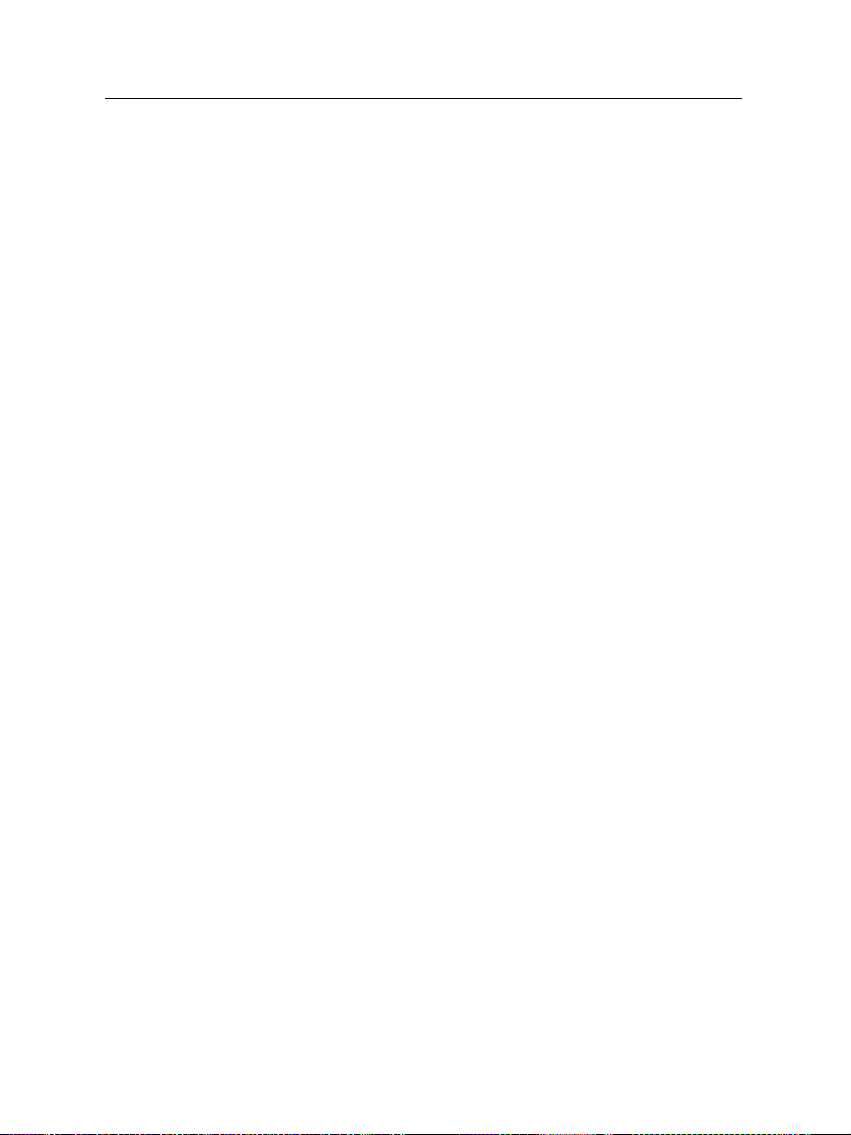
6.5 Modifier les données concernant les chaînes sur votre ordinateur 57
sera supprimé en appuyant sur la touche Yes.
Pour modifier un satellite, sélectionnez le satellite désirés le
menu déroulant Satellite, puis sélectionnez la commande Func-
tion>Satellite, TP>Edit Satellite. Pour modifier un satellite,
vous procédez de la même manière que pour en ajouter un
nouveau.
Pour ajouter un transpondeur, sélectionnez la commande Func-
tion>Satellite, TP>Add Transponder. Une boîte apparaît
alors, dans laquelle vous devez indiquer la fréquence, le taux
de modulation, la polarité et l’identifiant de diffusion du nouveau transpondeur. Sauvegardez le nouveau transpondeur en
appuyant sur la touche OK.
Pour supprimer un transpondeur, sélectionnez le transpondeur
désirés le menu déroulant TP List, puis sélectionnez la commande Function>Satellite, TP>Delete Transponder. Une
boîte apparaît alors, vous demandant de confirmer ; le transpondeur sélectionnéra suppriméappuyant sur la touche Yes.
Pour modifier un transpondeur, sélectionnez le transpondeur
désiré dans le menu déroulant TP List, puis sélectionnez la
commande Function>Satellite, TP>Edit Transponder.Pour
modifier un transpondeur, vous procédez de la même manière
que pour en ajouter un nouveau.
6.5.2 Modifier la liste des chaînes de télévision et des stations de
radio
Pour modifier la liste des chaînes, sélectionnez tout d’abord la
commande View>TV Service. La liste des chaînes apparaît
alors et les menus concernés sont activés.
Page 64

58 Créer une liste des chaînes
Pour supprimer une chaîne, sélectionnez la chaîne désirée dans
la liste TV Service, puis appuyez sur la touche Delete de votre
clavier. Une boîte apparaît alors, vous demandant de confirmer ; la chaîne sélectionnée sera supprimée en appuyant sur
la touche Yes. En cochant la case CAS, vous indiquez que
la chaîne sélectionnée est payante. Si vous souhaitez bloquer
une chaîne afin que vos enfants ne puissent pas la regarder,
sélectionnez-là et cochez la case Lock.
Pour modifier la liste des stations, sélectionnez tout d’abord la
commande View>Radio Service. La modification de la liste
des stations se fait de la même manière que la modification de
la liste des chaînes.
6.5.3 Modifier les chaînes favorites
Pour modifier la liste des chaînes favorites, sélectionnez tout
d’abord la commande View>Favorite Group. La liste des
Page 65
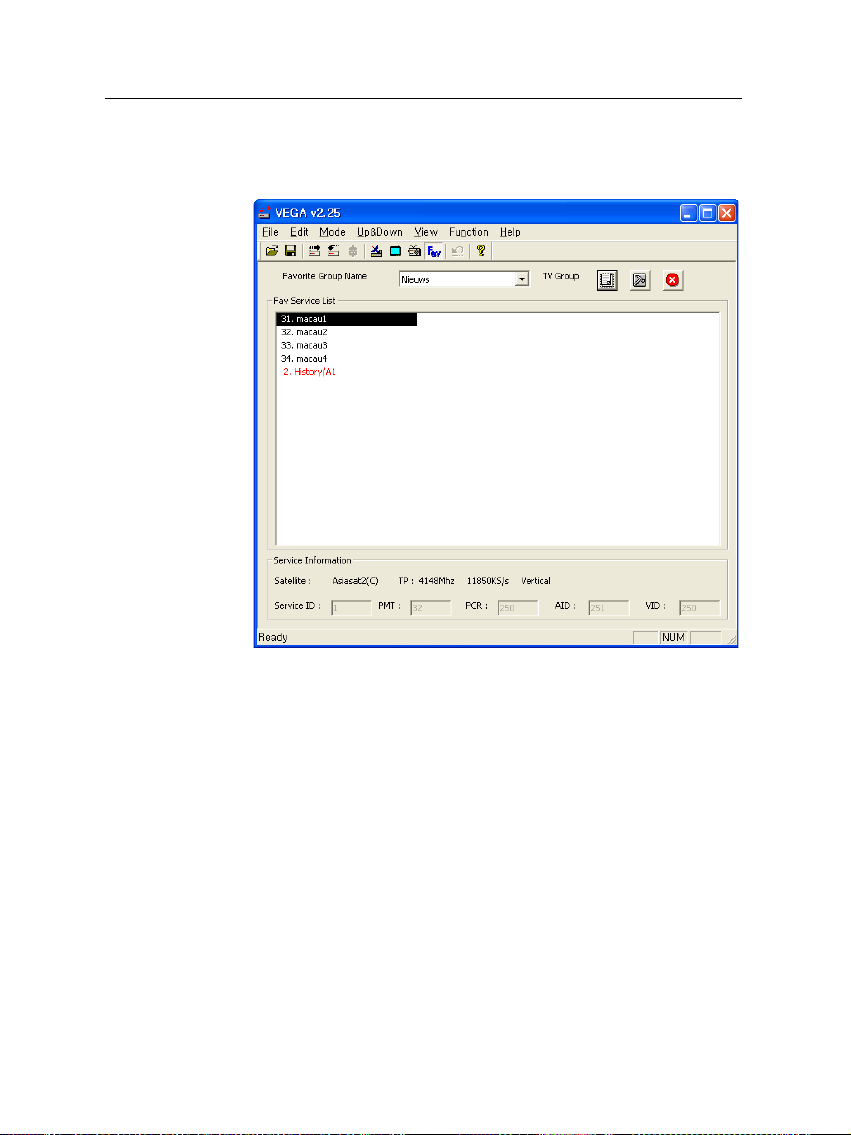
6.5 Modifier les données concernant les chaînes sur votre ordinateur 59
chaînes favorites apparaît alors et les menus concernés sont
activés.
Pour supprimer un groupe de chaînes favorites, sélectionnez le
groupe désirés le menu déroulant Favorite Group Name, puis
sélectionnez la commande Function>Fav Group>Delete
Current Fav Group. Une boîte apparaît alors, vous demandant
de confirmer ; le groupe de chaînes favorites sélectionné sera
supprimé en appuyant sur la touche Yes.
Page 66

60 Créer une liste des chaînes
Pour ajouter des chaînes ou des stations au nouveau groupe,
sélectionnez les chaînes ou les stations désirées dans le menu
déroulant All Service à gauche de l’écran, puis appuyez sur
la flèche droite (All Service) au centre de l’écran. Les chaînes
ou les stations sélectionnées seront alors ajoutées au nouveau
groupe. Pour supprimer une chaîne ou une station du groupe,
appuyez sur la flèche gauche (←) après en avoir sélectionné
une. En appuyant sur la toucheOK, vous créerezvotre nouveau
groupe des chaînes ou des stations favorites.
Pour modifier un groupe de chaînes ou de stations favorites,
sélectionnez la commande Function>Fav Group>Edit Current Fav Group. Pour modifier un groupe, vous procédez de la
même manière que pour en ajouter un nouveau.
Pour ajouter un groupe de
chaînes favorites, sélectionnez la commande Function
>
Fav Group>Add New
Fav Group. Une boîte de dia-
logue apparaît alors, comme
celle de la figure de gauche.
Saisissez le nom que vous
désirez donner au nouveau
groupe dans la zone de texte
Favorite Group Name. Si
vous créez un groupe de stations favorites, sélectionnez
l’option Radio.
Page 67

61
Chapitre 7
Enregistrement et lecture
Avec un syntoniseur du décodeur numérique, vous pouvez
enregistrer une chaîne et regarder en même temps une autre
chaîne si les deux chaînes sont retransmises par le même transpondeur. Le décodeur numérique TF 4000 PVR Plus possède
deux syntoniseurs qui vous permettent ainsi de profiter des
fonctions suivantes :
–
Lorsque vous visionnez un programme enregistré, vous pouvez regarder simultanément une chaîne dans le sous-écran
en utilisant la fonction PIP (image dans l’image).
–
Vous pouvez enregistrer deux chaînes différentes tout en
visionnant un programme précédemment enregistré.
–
Vous pouvez enregistrer deux chaînes différentes tout en
visionnant l’une d’entre elles à l’aide de la fonction de visionnage décalé. Cf. § 5.5 pour plus de détails sur la fonction de
visionnage décalé.
–
Vous pouvez même enregistrer deux chaînes différentes tout
en visionnant deux autres chaînes différentes—uniquement
si au moins deux chaînes sont retransmises par un même
transpondeur et si les autres chaînes sont retransmises par
un autre transpondeur. Dans ce cas, vous pouvez regarder
deux chaînes en même temps avec la fonction PIP (image
Page 68

62 Enregistrement et lecture
dans image). Cf. la section § 5.6 pour en savoir plus sur la
fonction image dans image (PIP).
7.1 Enregistrer un programme
Une foisun enregistrement démarré, un symboled’enregistrement tel que celui illustré dans la figure ci-
contre s’affiche pendant quelques secondes dans le
coin supérieur droit de l’écran. Lorsque vous regardez une
chaîne différente de la chaîne enregistrée, vous pouvez voir un
nombre au centre du symbole indiquant l’ordre d’enregistrement.
Pour enregistrer deux programmes simultanément, deux syntoniseurs doivent être affectés à l’enregistrement. Par conséquent,
vous ne pouvez modifier qu’un nombre limité de chaîne pendant l’enregistrement des deux programmes.
ATTENTION
Ne pas déplacer le décodeur numérique et ne pas le dé-
brancher pendant lorsqu’il est en marche. Cela risquerait de
nuire aux programmes enregistrés. Remarque : manufacturer ne saurait être tenu pour responsable des dommages causés aux fichiers stockés sur le disque dur.
REMARQUE
Quand un enregistrement est terminé, il ne sera pas sauvegardé
si la durée d’enregistrement est inférieure à une minute.
7.1.1 Enregistrement immédiat
Pour enregistrer un programme que vous êtes en train de regarder, appuyez sur la touche . Le fait d’appuyer sur la
touche ne mettra pas l’enregistrement en pause comme il
est possible de le faire avec un magnétoscope.
Page 69

7.1 Enregistrer un programme 63
La touche mettra l’émission
en direct en pause et activera
la lecture décalée même si cette
fonction est désactivé. Il est néanmoins possible de mettre un enregistrement en pause. Une fois
l’enregistrement commencé, appuyez sur la touche pour accéder à un menu similaire à celui
illustré sur la figure de gauche :
vous pourrez y définir la durée
de l’enregistrement.
Pour spécifier une durée d’enregistrement arbitraire, réglez
l’option Durée sur la durée de votre choix à l’aide des touches
V−
et
V+
et appuyez sur la touche
OK
; l’enregistrement ces-
sera au terme de la durée indiquée.
Si les informations relatives au programme suivat sont four-
nies par le Guide électronique des programmes, les options
After this program et After next program seront disponibles. Si
l’option After this program est sélectionnée, l’enregistrement en
cours s’arrêtera dès que le programme en cours sera terminé.
De même, si l’option After next program est sélectionnée, l’en-
registrement en cours s’arrêtera dès que le programme suivant
sera terminé.
La sélection de la commande Record pause permet de mettre
l’enregistrement en pause. Si vous appuyez de nouveau sur la
touche , cette option devient Record continue. Sélectionnezla pour reprendre l’enregistrement.
Page 70

64 Enregistrement et lecture
Pour enregistrer une chaîne supplémentaire, passez sur la
chaîne que vous désirez enregistrer et appuyez sur la touche
.
Une fois un enregistrement commencé, il est apparaît dans la
liste des fichiers enregistrés même s’il n’est pas terminé. Le
fichier d’enregistrement prendra le nom de la chaîne avec un
suffixe numérique. Pour accéder à la liste des programmes
enregistrés, appuyez sur la touche . Cf. § 7.2 pour une description détaillée de la liste des programmes enregistrés.
Pour arrêter l’enregistrement,
appuyez sur la touche :
une boîte de dialogue semblable à celle illustrée dans la figure de gauche indique les programmes en cours d’enregistrement. Sélectionnez-en un pour
en arrêter l’enregistrement.
Vous pouvez regarder ou enregistrer une autre chaîne pendant
un enregistrement.
7.1.2 Enregistrement du programme en cours
Vous pouvez enregistrer le programme en cours, y compris la
partie que vous avez déjà regardée tant que vous n’avez pas
changé de chaîne. Pour ce faire,
sélectionnez l’option Enregistre-
ment.
Page 71

7.1 Enregistrer un programme 65
Vous pouvez enregistrer deux chaînes en même temps. Réglez
l’option Numéro pour distinguer deux enregistrements.
Réglez l’option Satellite sur le satellite qui retransmet la chaîne
de votre choix. Si vous appuyez sur la touche
OK
lorsque vous
êtes sur cette option, une liste de satellites s’affiche d’où vous
pourrez sélectionner le satellite de votre choix.
Réglez l’option Service sur la chaîne qui retransmet le programme de votre choix. Si vous appuyez sur la touche
OK
lorsque vous êtes sur cette option, une liste de chaînes s’affiche
d’où vous pourrez sélectionner la chaîne de votre choix.
Pour démarrer un enregistrement immédiatement, réglez l’option Heure début sur Rapide. Si vous regardez un programme
à l’aide de la fonction de lecture décalée et que vous souhaitez
l’enregistrer depuis le début, réglez cette option sur Emission
en cours.
DuréeRéglez l’option Durée sur la durée de votre choix : l’enre-
gistrement cessera lorsque cette durée sera écoulée.
Si vous appuyez sur la touche
OK
alors que vous êtes sur l’op-
tion Nom d’enregistrement, un clavier apparaît sur l’écran pour
vous permettre de spécifier un nom de fichier pour l’enregistrement par minuterie. Si vous ne donnez pas de nom de fichier, il
prendra le nom de la chaîne. Cf. la section § 6.3 pour en savoir
plus sur l’utilisation de ce clavier.
Une fois l’option Record Start sélectionnée, l’enregistrement
démarre et l’option Stop devient accessible. Sélectionnez l’option Stop pour mettre fin à l’enregistrement.
7.1.3 Enregistrement par minuterie
Vous pouvez programmer un enregistrement pour une heure
donnée. Même s’il est en mode veille, le décodeur numérique
se mettra en marche et commencera l’enregistrement à l’heure
spécifiée. Une minute après la fin de l’enregistrement, le décodeur se remettra en mode veille. Toutefois, si vous appuyez
ne serait-ce que sur une touche de la télécommande ou sur un
Page 72

66 Enregistrement et lecture
bouton du panneauavant du décodeur, le décodeurnumérique
ne basculera pas en mode veille.
Pour ajouter un nouvel événement programmé, appuyez sur la
touche : une boîte de dialogue semblable à celle illustrée sur
la figure de gauche apparaîtra. Effectuez les actions suivantes :
1.
Réglez l’option Enregistrement sur On pour effectuer
un enregistrement. Si cette option est réglée sur Off, le
décodeur numérique s’allumera à ’heure spécifiée mais
n’enregistrera rien. En revanche, dans ce cas, vous pouvez enregistrer avec votre magnétoscope ou un appareil
similaire.
2.
Si vous souhaitez enregistrer une émission de radio, réglez l’option Type sur Radio ; sinon, réglez cette option
sur TV.
3.
Réglez l’option Satellite sur le satellite qui transmet la
chaîne de votre choix. Si vous appuyez sur la touche
OK
lites s’affiche d’où vous pourrez sélectionner le satellite
de votre choix. Réglez l’option Sélection Tuner sur un
syntoniseur pour recevoir la station de votre choix.
4.
Réglez l’option Service sur la chaîne qui retransmet le
programme de votre choix. Si vous appuyezsur la touche
OK
Pour programmer un enregistrement par minuterie, sélectionnez
le menu Configuration Système
>
Configuration du timer : la liste
des événements programmés apparaît.
lorsque vous êtes sur cette option, une liste de satel-
lorsque vous êtes sur cette option, une liste de chaînes
Page 73

7.1 Enregistrer un programme 67
s’affiche d’où vous pourrez sélectionner la chaîne de
votre choix.
5. Il existe 5 types de programmation :
Une fois signifie littéralement « une fois ».
Tous les jours signifie littéralement « tous les jours ».
Chaque week-end
signifie « chaque samedi et chaque
dimanche de toutes les semaines ».
Hebdomadaire
Toute la smaine
signifie « un jour de chaque semaine ».
signifie « du lundi au vendredi
chaque semaine ».
Si votre programme favori est diffusé les week-ends et
que vous souhaitez enregistrer chaque épisode de ce programme, réglez l’option Mode sur Chaque week-end.
6.
Réglez l’option Date sur la date de votre choix : le décodeur numérique s’allumera automatiquement à cette
date. Le format de la date est jour/mois/année-jour de la
semaine.
Réglez l’option Heure début sur l’heure de votre choix :
l’enregistrement commencera à l’heure dite. Le format
de l’heure est heures :minute.
7.
Réglez l’option Durée sur l’heure de votre choix : l’enregistrement cessera à l’heure dite.
8.
Si vous appuyez sur la touche
OK
alors que vous êtes
sur l’option Nom d’enregistrement, un clavier apparaît
sur l’écran pour vous permettre de spécifier un nom de
fichier pour l’enregistrement par minuterie. Si vous ne
donnez pas de nom de fichier, il prendra le nom de la
chaîne. Reportez-vous à la section § 6.3 pour en savoir
plus sur l’utilisation de ce clavier.
9.
Pour régler un enregistrement par minuterie à l’aide des
réglages ci-dessus, sélectionnez l’option OK ; dans le cas
contraire, les réglages ne seront pas enregistrés et rien ne
se passera.
Page 74

68 Enregistrement et lecture
Vous pouvez modifier ou supprimer une entrée dans la liste
des événements programmés.
Pour modifier une entrée de la liste des événements programmés, déplacez la surbrillance sur l’entrée voulue et appuyez
sur la touche
pourrez modifier les réglages apparaît alors.
Pour supprimer un événement programmé, amenez la surbrillance sur l’entrée que vous souhaitez supprimer et appuyez
sur la touche ; vous êtes alors invité à confirmer votre choix.
Si vous sélectionnez Oui, la suppression sera effectuée.
OK
. Une boîte de dialogue dans laquelle vous
7.1.4 Programmer un enregistrement à l’aide du guide des
programmes
Si le guide électronique des
programmes fonctionne correctement, vous pouvez l’utiliser
pour programmer un enregistrement par minuterie. Procédez
comme suit pour programmer
un enregistrement par minuterie à l’aide du guide électronique
des programmes :
1.
Appuyez sur la touche
tronique des programmes.
2.
Sélectionnez la chaîne que vous souhaitez enregistrer à
l’aide des touches
3.
Sélectionnez le programme que vous souhaitez enregistrer à l’aide des touches
4.
Pour définir un événement programmé sans enregistrement, appuyez sur la touche
V− et
GUIDE
pour afficher le guide élec-
V+ .
P+ et
P− .
OK
: la lettrePs’affiche.
Page 75

7.1 Enregistrer un programme 69
Pour définir un événement programmé avec enregistrement, appuyez de nouveau sur la touche
s’affiche.
5.
Cet enregistrement par minuterie apparaît dans la liste
des événements programmés. Pour modifier ces réglages,
appuyez sur la touche : une boîte de dialogue vous
permettant de modifier les réglages apparaît. Cf. § 7.1.3
pour plus de détails.
6.
Pour supprimer le symbole, appuyez une nouvelle fois
sur la touche
OK .
7.1.5 Enregistrer un programme lu en lecture décalé
Cf. § 5.5 pour plus de détails sur la fonction de lecture décalée.
Lorsque vous regardez un programme en lecture décalée, vous
pouvez l’enregistrer en procédant comme suit :
1.
Appuyez sur la touche pour afficher la barre de progression.
2.
Pour aller au début de la scène souhaitée, maintenez la
touche ou enfoncée jusqu’à ce que vous ayez
atteint l’endroit désiré.
3.
Appuyez sur la touche pour démarrer l’enregistrement. Le tampon de lecture décalé sera enregistré à partir
de cette position.
4.
Appuyez sur la touche pour arrêter la lecture décalée.
5.
Appuyez sur la touche une nouvelle fois pour arrêter
l’enregistrement.
OK
: la lettre
R
7.1.6 Enregistrer un programme sur une chaîne payante
Vous pouvez enregistrer un programme sur unechaîne payante
sans carte d’abonnement. Toutefois, vous aurez besoin d’une
carte d’abonnement pour pouvoir le lire décrypté. Il est recommandé d’enregistrer les programmes des chaînes payantes en
Page 76

70 Enregistrement et lecture
utilisant une carte d’abonnement afin qu’ils puissent être enregistrés non cryptés. Dans ce cas, vous pourrez en bénéficier
sans carte d’abonnement comme les enregistrement de chaînes
gratuites.
Pour enregistrer un programme d’une chaîne payante sous une
forme non cryptée, procédez comme suit :
1.
Sélectionnez le programme de chaîne payante de votre
choix.
2.
Assurez-vous que la carte d’abonnement est insérée dans
la fente située sur le devant du décodeur numérique.
3. Commencez l’enregistrement.
4.
Ne changez pas de chaîne et n’utilisez pas la lecture décalée avant la fin de l’enregistrement.
REMARQUE
Si vous changez de chaîne ou que vous utilisez la lecture décalée en plein milieu de l’enregistrement d’un programme de
chaîne payante, le programme sera alors enregistré en version
cryptée. Même si l’enregistrement est partiellement décrypté,
vous aurez besoin de la carte d’abonnement pour le lire.
7.2 Archivage de fichiers
Lorsque vous enregistrez un programme, il est sauvegardé
dans un fichier sur le disque dur interne du décodeur numérique. Vous pouvez sélectionner un enregistrement à lire dans
la liste des programmes enregistrés.
Page 77
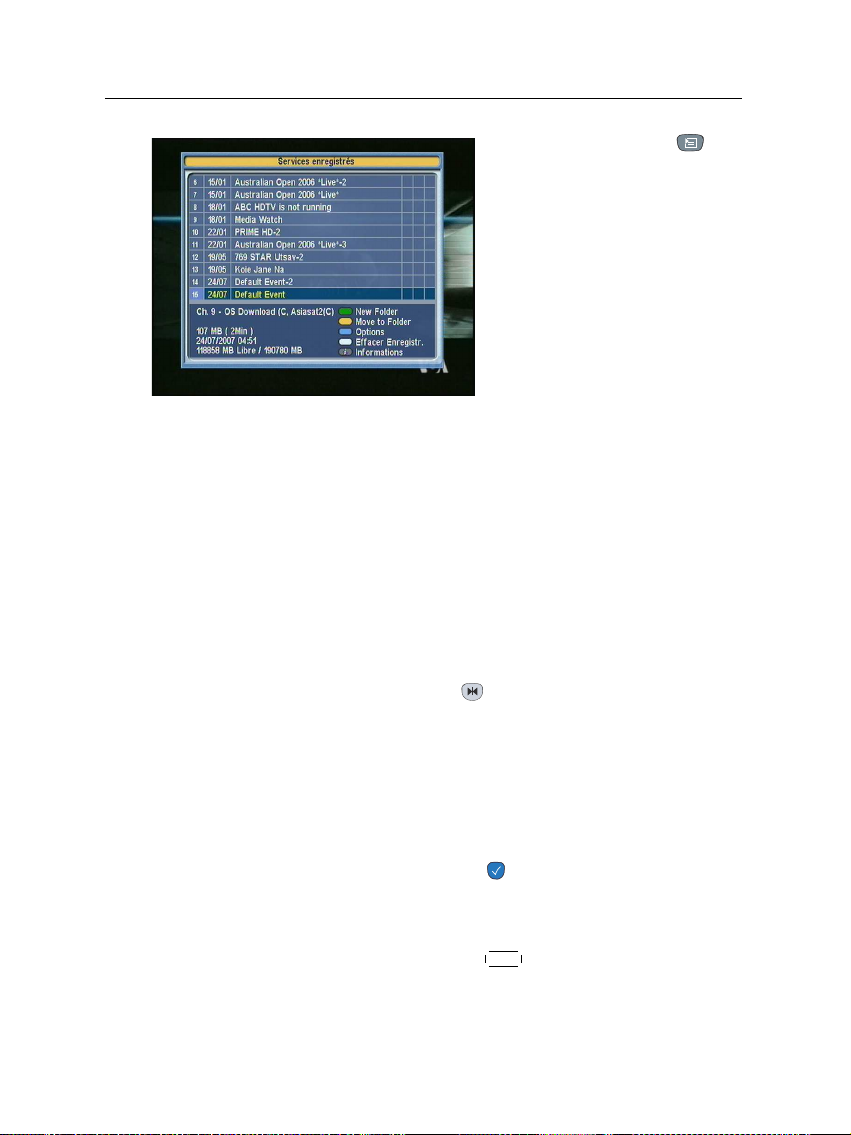
Les informations relatives aux fichiers portent notamment sur :
le numéro de fichier, le nom du fichier, sa durée, sa taille, etc.
Vous pouvez lire, déplacer, supprimer, renommer et verrouiller
un fichier d’enregistrement. Vous pouvez également trier les
fichiers d’enregistrement par nom de fichier, par durée ou par
taille de fichier. En outre, vous pouvez créer un nouveau dossier.
7.2.1 Supprimer un enregistrement
7.2 Archivage de fichiers 71
Appuyez sur la touche pour
afficher la liste des programmes
enregistrés.
Pour supprimer un enregistrement, mettez-l en surbrillance
et appuyez sur la touche : le système vous invite alors à
confirmer votre choix. Si vous sélectionnez Oui, la suppression
sera effectuée.
7.2.2 Trier des enregistrements
Pour trier des enregistements, procédez comme suit :
1.
Appuyez sur la touche pour afficher les options supplémentaires.
2. Réglez l’option Trié sur Alphabétique, Time ou sur Size.
3. Appuyez sur la touche
4.
Les enregistrements sont triés en fonction de l’option
spécifiée.
EXIT .
Page 78

72 Enregistrement et lecture
7.2.3 Verrouiller un enregistrement
Pour verrouiller un enregistrement de manière à ce que personne d’autre ne puisse le lire, procédez comme suit :
1. Mettez l’enregistrement de votre choix en surbrillance.
2.
Appuyez sur la touche pour afficher les options supplémentaires.
3. Réglez l’option Bloquer sur Bloqué.
4. Appuyez sur la touche
5. Le symbole ( ) apparaît.
Pour lire le fichier, vous devrez dorénavant saisir votre numéro
personnel d’identification.
7.2.4 Renommer un enregistrement
Pour modifier le nom d’un enregistrement, procédez comme
suit :
1. Mettez l’enregistrement de votre choix en surbrillance.
2.
Appuyez sur la touche pour afficher les options supplémentaires.
3.
Sélectionnez l’option Renommer pour afficher un clavier.
Modifiez le nom du fichier et enregistrez-le. Cf. la section
§ 6.3 pour en savoir plus sur l’utilisation de ce clavier.
EXIT .
7.2.5 Création d’un dossier
Pour créer un dossier, appuyez sur la touche : un dossier
nommé GROUP # est créé. Vous pouvez modifier le nom de ce
dossier de la même manière que pour un enregistrement. Cf.
ci-dessus.
7.2.6 Déplacer un enregistrement dans un autre dossier
Pour déplacer un enregistrement dans un autre dossier, mettez
l’enregistrement de votre choix en surbrillance et appuyez sur
la touche ; la liste des dossiers apparaît. Une fois le dossier
de votre choix sélectionné, l’enregistrement y est déplacé.
Page 79

7.3 Lire un enregistrement.
Lorsqu’un programme est enregistré, les données supplémentaires telles que les pistes audio et les données télétexte sont
également enregistrées. Vous pourrez ainsi les utiliser lors de
la lecture de l’enregistrement.
Pour lire un enregistrement, procédez comme suit :
1. Appuyez sur la touche pour afficher la liste des programmes enregistrés.
2. Mettez l’enregistrement de votre choix en surbrillance.
3. Appuyez sur la touche
4. Pour arrêter la lecture, appuyez sur la touche .
Pendant une lecture vous pouvez bénéficier des fonctions suivantes :
–
Pour afficher des informations détaillées surl’enregistrement
en cours de lecture, appuyez sur la touche : une boîte de
dialogue indiquant le nom du fichier, sa durée, des informations sur le programme, etc., apparaît.
–
Pour mettre une lecture en pause, appuyez sur la touche .
Pour reprendre, appuyez sur la touche .
–
Pour avancer, maintenez la touche enfoncée ; pour reculer, maintenez la touche enfoncée.
–
Pour afficher la barre de progression, appuyez sur la touche
; pour la masquer, appuyez de nouveau sur la touche
.
–
Lorsque la barre de progression est masquée, vous pouvez
vous déplacer jusqu’à la scène de votre choix en indiquant
le pourcentage de progression souhaité à l’aide des touches
numériques.
7.3 Lire un enregistrement. 73
OK pour démarrer la lecture.
7.3.1 Naviguer à l’aide de la barre de progression
Tout d’abord, appuyez sur la touche pour afficher la barre
de progression, puis :
–
Pour avancer, maintenez la touche enfoncée ; pour reculer, maintenez la touche enfoncée.
Page 80

74 Enregistrement et lecture
– Pour mettre en place un signet, consulter la section § 7.3.4.
–
Si l’enregistrement ne comporte aucun signet, vous pouvez
avancer par tranches de 30 secondes en appuyant sur la
touche .
–
Vous pouvez avancer par tranches de 10 secondes en appuyant sur la touche .
–
Pour revenir au début de l’enregistrement, appuyez sur la
touche .
–
Pour aller à la fin de l’enregistrement, appuyez sur la touche
.
–
Pour masquer la barre de progression, appuyez de bouveau
sur la touche .
7.3.2 Lecture au ralenti
Pour regarderune scène au ralenti en cours de lecture, appuyez
sur la touche . Des pressionsrépétées permettent de modifier
la vitesse de lecture comme suit : 2x, 4x et 8x fois moins vite
que la vitesse de lecture normale. Pour reprendre une lecture
normale, appuyez sur la touche .
7.3.3 Lecture accélérée
Pour regarder une scène à vitesse accélérée en cours de lecture,
appuyez sur la touche . Des pressions répétées permettent
de modifier la vitesse de lecture comme suit : 2, 4 et 6 fois plus
vite que la vitesse normale Pour reprendre une lecture normale,
appuyez sur la touche .
Vous pouvez effectuer une lecture en vitesse accélérée en arrière. Pour lire en arrière, appuyez sur la touche . Des pressions répétées permettent de modifier la vitesse de lecture
comme suit : 1, 2 et 3 fois plus vite que la vitesse normale Pour
reprendre une lecture normale, appuyez sur la touche .
Page 81

7.3.4 Mettre en place un signet
1.
Appuyez sur la touche pour afficher la barre de progression.
2.
Pour ajouter unsignet, appuyez sur latouche au début
de la scène de votre choix : un petit point apparaît audessus de la barre de progression tel qu’indiqué dans la
figure ci-dessus.
3.
Pour atteindre le signet suivant, appuyez sur la touche
.
4.
Pour atteindre le premier signet, appuyez sur la touche
, puis sur la touche .
5.
Pour supprimer un signet, allez sur ce signet et appuyez
sur la touche .
7.3 Lire un enregistrement. 75
Vous pouvez placer des repères
sur vos scènes favorites en mettant en place un signet qui vous
permettra d’y accéder facilement.
Vous pouvez créer jusqu’à 64 signets. Les signets sont sauvegardés avec les fichiers d’enregistrement pour que vous puissiez
de nouveau les utiliser plus tard.
Pour créer un signet, procédez
comme suit pendant la lecture :
7.3.5 Lecture en boucle d’un enregistrement
Il est possible de lire tout ou partie d’un enregistrement en
boucle.
Pour lire l’intégralité d’un enregistrement de manière répétée,
appuyez sur la touche lorsque la barre de progression est
masquée : le symbole de répétition ( ) apparaît dans la boîte
d’information. Pour sortir de la lecture en boucle, appuyez de
nouveau sur la touche .
Page 82

76 Enregistrement et lecture
Pour lire une partie d’un enregistrement en boucle, procédez
comme suit :
1.
Appuyez sur la touche pour afficher la barre de progression.
2.
Allez au début de la scène que vous souhaitez lire en
boucle. Pour ce faire, maintenez la touche ou la
touche enfoncée.
3.
Appuyez sur la touche : le curseur se met à clignoter.
4.
Alez jusqu’à la fin de la scène : la partie sélectionnée est
indiquée par une couleur violette.
5.
Appuyez de nouveau sur la touche : le marquage
devient vert et la lecture en boucle commence.
6.
Pour annuler, appuyez sur la touche lorsque la barre
de progression est affichée.
7.3.6 Lecture d’enregistrements en séquence
Pour lire plusieurs enregistrements en continu et de manière
séquentielle, procédez comme suit :
1. Appuyez sur la touche pour afficher la liste des programmes enregistrés.
2.
Sélectionnez les programmes de votre choix à l’aide de
la touche . Une fois sélectionné, l’enregistrement est
numéroté.
3. Appuyez sur la touche
4.
Les enregistrements sélectionnés seront lus dans l’ordre
où elles sont numérotées.
5.
Pour passer au début de l’enregistrement suivant, appuyez sur la touche pour afficher la barre de progression, puis appuyez sur la touche .
OK pour démarrer la lecture.
Page 83

7.3.7 Lecture d’un enregistrement crypté
Si vous avez un enregistrement d’une chaîne payante et la
carte d’abonnement correspondante, vous pouvez le lire aussi
librement que celui d’une chaîne gratuite. Sinon, vous aurez
besoin d’une carte d’abonnement pour pouvoir le lire, car il a
été enregistré crypté même s’il a été partiellement décrypté.
Dans la liste des programmes enregistrés, un$entièrement
vert indique que l’enregistrement a été entièrement décrypté;
d’autre part, un$de couleur jaune verdâtre indique que l’enregistrement a été partiellement décrypté, et un $ entièrement
jaune indicates un enregistrement crypté.
Cf. § 7.1.6 pour plus de détails sur la manière d’enregistrer un
programme sur une chaîne payante.
7.4 Modifier un enregistrement
Vous pouvez couper ou sauvegarder une partie de l’enregistrement une publicité, par exemple en procédant comme suit :
1.
Appuyez sur la touche pour afficher la barre de progression pendant la lecture.
2.
Allez au début de la scène que vous souhaitez modifier.
Pour ce faire, maintenez la touche ou la touche
enfoncée.
3.
Appuyez sur la touche : le curseur se met à clignoter.
4.
Allez jusqu’à la fin de la scène : la partie sélectionnée est
indiquée par une couleur violette.
5.
Appuyez sur la touche pour afficher les options supplémentaires.
6.
Si vous choisissez l’option Couper, la sélection sera enlevée de l’enregistrement original et supprimée.
7. Si vous choisissez l’option Mémo, la section coupée sera
sauvegardée dans un nouveau fichier dont le nom est
constitué par le nom de l’enregistrement original auquel
a été ajouté le suffixe « CUT»et un chiffre.
7.4 Modifier un enregistrement 77
Page 84

78 Enregistrement et lecture
7.5 Copier un enregistrement
Vous pouvez copier la totalité ou une partie d’un fichier d’enregistrement pendant la lecture de ce dernier en procédant
comme suit :
1.
Commencez la lecture de l’enregistrement de votre choix.
2.
Allez sur la scène de votre choix en maintenant la touche
ou la touche enfoncée.
3.
Si vous choisissez l’option , la section copiée sera sauvegardée dans un nouveau fichier dont le nom est constitué par le nom de l’enregistrement original auquel a été
ajouté le suffixe « COPY»et un chiffre.
4. Pour arrêter la copie, appuyez sur la touche .
REMARQUE
Vous pouvez effectuer plus rapidement la copie d’un long
enregistrement en démarrant la lecture de l’enregistrement
d’origine, en appuyant ensuite sur la touche jusqu’à ce que
la vitesse soit six fois supérieure à la normale, puis en appuyant
sur la touche . La copie sera effectuée à une vitesse six fois
supérieure à la normale.
7.6 Formater le disque dur
Vous pouvez supprimer l’intégralité du contenu du disque
dur en le formatant. Pour ce faire, sélectionnez la commande
Installation>Formater le disque dur ; il vous sera ensuite demandé de confirmer. Si vous sélectionnez Oui, la procédure de
formatage commencera.
ATTENTION
Le formatage du disque dur supprimera complètement tous
les fichiers.
Page 85

7.6 Formater le disque dur 79
REMARQUE
Si un nouveau disque du est installé, il doit être formaté parce
que le système de fichiers du décodeur numérique est différent
de celui d’un ordinateur. Vous ne pouvez pas effectuer d’enregistrement ni utiliser la fonction décalage avec un disque dur
non formaté.
Page 86

80 Mise à jour du microprogramme
Le décodeur numérique a un microprogramme stable et facile d’utilisation. Cependant, un nouveau microprogramme
peut être diffusé pour améliorer le décodeur numérique. Vous
pouvez obtenir le dernier microprogramme et une mise à
jour des fonctionnalités sur le site Web de Topfield.
//www.i-topfield.com.
Chapitre 8
Mise à jour du
microprogramme
http:
8.1 Vérifer les informations du microprogramme
Vous devez vérifier les informations du microprogramme de
votre décodeur numérique avant
de télécharger le nouveau microprogramme. Sélectionnez la commande Informations>Informations REC. Un écran tel que celui
de la figure de gauche devrait apparaître.
Page 87

8.1 Vérifer les informations du microprogramme 81
REMARQUE
Vous ne pouvez utiliser que la mise à jour correspondant à
votre Identification système. Sinon, la mise à jour échouera.
Page 88

82 Mise à jour du microprogramme
8.2 Via le port RS-232 de votre ordinateur
Il est possiblede transférer un nouveau microprogramme sur le
décodeur numérique à partir de votre ordinateur en connectant
les deux appareils à l’aide d’un câble RS232. Vous aurez besoin
de TFD-Down, l’application de transfert de microprogramme,
que vous trouverez sur le site web de Topfield
i-topfield.com.
Pour mettre à jour le microprogramme à l’aide de cette méthode, procédez comme suit :
1.
Téléchargez un nouveau microprogramme approprié pour votre décodeur
numérique sur le site web de Topfield.
2. Éteignez le décodeur numérique.
3.
Branchez l’une des extrémités du câble RS232 (câble 9 broches sub D) sur le port RS-
232du décodeur numérique et l’autre extrémité sur le port correspondant de votre
ordinateur.
4. Exécutez TFD-Down.
Les instructions d’utilisation de TFD-down sont les suivantes :
http://www.
1.
Appuyez sur la touche Find pour sélectionner le nouveau fichier de microprogramme.
2. Appuyez sur la touche Download.
3.
Pour démarrer le transfert des données, allumez le décodeur numérique.
4.
Une fois le transfert des fichiers terminé, un
compte à rebours indiquant l’état d’avancement de la mise à jour apparaît sur l’afficheur du décodeur numérique.
5. Redémarrez le décodeur numérique.
Page 89

8.3 À partir d’un autre décodeur via le port RS232 83
8.3 À partir d’un autre décodeur via le port RS232
Il est possiblede transférer un nouveau microprogramme sur le
décodeur numérique à partir d’un autre décodeur numérique
identique en connectant les deux appareils à l’aide un câble
RS232.
Pour mettre à jour le microprogramme à l’aide de cette méthode, procédez comme suit :
1. Éteignez le décodeur numérique cible.
2.
Branchez l’un des extrémités du câble RS232 (câble 9 broches sub D) sur le port
RS-232 du décodeur numérique et l’autre
extrémité sur le port correspondant du second décodeur numérique.
3.
S’il n’est pas encore allumé, allumez le décodeur numérique source.
4.
Sélectionnez le menu Installation>Trans-
fert du logiciel>Copie des Programmes /
REC menu.
5.
Pour démarrer le transfert des données,
allumez le décodeur numérique.
6.
Une fois le transfert des fichiers terminé,
un compte à rebours indiquant l’état
d’avancement de la mise à jour apparaît
sur l’afficheur du décodeur numérique.
Page 90

84 Mise à jour du microprogramme
8.4 Via les signaux transmis par l’antenne
Vous pouvez obtenir un nouveau microprogramme à l’aide des
signaux transmis par votre antenne.
Sélectionnez la commande Instal-
lation>Mise à jour du Soft. Un
écran tel que celui de la figure de
gauche devrait apparaître.
Sélectionnez la commande Dé-
marrer pour lancer la mise à jour
du microprogramme.
Satellite Astra (19.2° E)
Fréquence 12603 MHz
Débit symbole 22000 KS/s
Polarisation Horizontale
PID 347
Sur l’illustration de gauche,
vous trouverez les informations sur le transpondeur
désigné par Topfield pour
la mise à jour par OTA.
Les informations relatives à ce transpondeur peuvent être modifiées. Vous pouvez obtenir ces information sur le site web de
http://www.i-topfield.com.
Page 91

85
Index
16:9, 21
16:9 Format écran, 21
1st Langue Audio, 18
1st Langue sous-titre, 18
22 kHz, 29
2nd Langue Audio, 18
2nd Langue sous-titre, 18
4:3, 21
Add New Fav Group, 60
Add Satellite, 56
Add to Fav, 39
Add Transponder, 57
Advanced, 34
Afficher le fournisseur, 39
After next program, 63
After this program, 63
Alimentation LNB, 29
All Service, 60
Aller à, 31
Aller à la position, 32
Alphabétique, 39, 50
Alphabétique, 71
Astra, 84
AUDIO L, 15
AUDIO L/R, 11
AUDIO R, 15
Auto, 33
barre de progression, 69
Blocage des chaînes, 24
Blocage Totale, 24
Bloqué, 72
Bloquer, 39, 49, 72
boîte d’informations, 41
bande C, 27
bande Ku, 27
caractéristiques, 10, 12
CAS, 39
CAS, 58
CAS Only, 22
CAS seulement, 35
CAS–FTA, 50
Centré étiré, 21
Changer le code PIN, 25
Chaque week-end, 67
clair/codé, 35
Classer, 50
clavier, 52
Commande DiSEqC, 31
Configuration du timer, 66
Configuration Système, 25, 26
Contrôle du moteur, 31
Contrôle parental, 24
Copie des données / REC, 53
Copie des Programmes / REC, 83
Copie entre Tuners, 36
Couper, 77
Débit symbole, 34, 35
Décalage horaire, 22
Démarrer, 84
Déplacement, 31
Page 92

86 INDEX
Déplacer, 32, 49
Date, 67
Delete Current Fav Group, 59
Delete Satellite, 56
Delete Transponder, 57
Descramble multiple services, 8
DiSEqC, 29
DiSEqC 1.0, 29, 30
DiSEqC 1.1, 29, 30
Download, 55, 82
Download to STB, 55
Durée, 63, 65, 67
Durée de la barre d’info, 25
DVB, 1
Edit Current Fav Group, 60
Edit Satellite, 57
Edit Transponder, 57
Emission en cours, 65
Enregistrement, 64, 66
Entrée Tuner, 38
Espace, 52
Fav–NoFav, 39, 50
Favorite Group, 58
Favorite Group Name, 59, 60
Find, 82
format horaire, 23
Format lettre, 21
Format TV, 21
Formater le disque dur, 78
Fournisseur, 39, 50
Fréquence, 31, 32, 34, 35
Fréquence LNB, 29
FTA, 39
FTA + CAS, 35
FTA seulement, 35
FTA–CAS, 50
GMT, 22
GMT Collection, 22
guide électronique des programmes,
43
Heure début, 65, 67
Heure locale, 23
Identification système, 81
IF 1 OUT, 11
IF 1 OUT, 13
IF 2 OUT, 11
IF 2 OUT, 13
image dans image, 46
Informations REC, 80
Interface Commune, 8
L’interface commune, 7
Langue du menu, 17
liste de satellites, 28
liste des événements programmés,
66
liste des chaînes, 37
liste des chaînes de télévision, 49
liste des programmes enregistrés, 70
liste des satellites, 39
liste des stations de radio, 49
LNB, 28
LNB 1 IN, 11
LNB 1 IN, 13, 28, 29
LNB 2 IN, 11
LNB 2 IN, 13, 28, 29
Lock, 58
Mémo, 31, 77
Ma Latitude, 32
Ma Longitude, 32
Manuel, 33
Mini A(2), 30
Mise à jour du Soft, 84
Mode, 22, 23, 67
Mode AUDIO, 21
Mode de recherche, 33–35
module d’accès conditionnel, 7
mono, 21
Motorisée USALS, 32
Motorized DiSEqC 1.2, 30, 56
multi-diffusion, 44
Hebdomadaire, 67
Ne pas bloquer, 24
Page 93

87
NEW, 51
Nom d’enregistrement, 65, 67
Normal, 22
NTSC, 19
Numéro, 65
Organisation des chaînes, 48
Organisation des favoris, 50
Other, 29
PAL, 19
Pas à pas, 31
PID, 34
PID, 34
PIN, 24
Polarisation, 34, 35
Position de la barre d’info, 26
Position Index, 56
Positioner Satellite, 32
Protection des menus, 25
Réglage de LNB, 28
Réglage heure, 22, 25
Réglage langue, 17
Réglage sortie A/V, 19
Réglage USALS, 32
Réglages Usine, 36
Radio, 60, 66
Radio Service, 58
Rapide, 65
Recherche, 35
Recherche des chaînes, 33
Recherche réseau, 33, 34
Record continue, 63
Record pause, 63
Record Start, 65
Renommer, 39, 49, 72
RS-232, 12
RS-232, 53, 54, 82, 83
S/PDIF, 11
S/PIDF, 15
Sélection Tuner, 28, 31, 32, 66
Séparé, 28
Satellite, 39, 50
Satellite, 22, 28, 29, 31–35, 38, 56,
57, 65, 66
Satellite Information, 55
Satellite Name, 56
Serial, 54
Service, 65, 66
Size, 71
SMATV, 33
SMATV, 35
Sortie Vidéo, 20
sous-titres, 42
stéréo, 21
Standard TV, 19
std, 54, 55
Stop, 65
Summer Time, 23
Supprimer, 39, 49
Suspension du temps, 26, 45
télétexte, 42
téléviseur 16/9ème, 21
téléviseur 4/3, 21
TFD-Down, 82
TFD-down, 82
Time, 71
Touche, 4
Tous les jours, 67
TOUT, 36
Toute la smaine, 67
TP List, 57
Transparence du Menu, 25
Transpondeur, 50
Transpondeur, 22, 31, 32
transpondeur, 1
Trié, 39, 71
Tuner 1, 28
Tuner 1 sur Tuner2, 36
Tuner 2, 28
Tuner 2 sur Tuner1, 36
TV, 11
TV, 14, 66
TV Service, 57, 58
Type, 66
Type de connexion, 28
Type PERITEL VCR, 20
Page 94

88 INDEX
Une fois, 67
Upload, 54
Upload from STB, 54
USALS, 31
User Select, 22
Valeur Par défaut, 39, 50
VCR, 11
VCR, 16
Vega, 54
VIDEO, 11
VIDEO, 14, 15
Page 95

Page 96

Procédure adéquate de mise au rebut de cet appareil
Ce symbole, figurant sur l’appareil ou sur les documents l’accompagnant,
indique que celui-ci ne doit pas être mis au rebut avec les déchets domestiques lorsqu’il sera arrivé en fin de vie. Pour prévenir tout risque pour
l’environnement et pour la santé humaine, résultant d’une mise au rebut non
contrôlée, veuillez jeter cet appareil séparément des autres types de déchets
et le recycler de façon responsable afin de favoriser la réutilisation durable
de ses ressources matérielles.
Les utilisateurs domestiques doivent contacter le magasin où ils ont acheté
cet appareil ou les services administratifs locaux, pour savoir comment et
où mettre cet appareil au rebut afin de procéder à un recyclage sans danger
pour l’environnement.
Les utilisateurs professionnels doivent contacter leur fournisseur et vérifier
les modalités du contrat d’achat. Cet appareil ne doit pas être jeté avec les
autres déchets industriels.
Topfield continue d’améliorer le décodeur numérique ainsi que l’explique ce manuel. Aussi,
certaines explications et illustrations de ce manuel pourraient ne pas correspondre au décodeur numérique en votre possession.
Copyright © 2007, Topfield Co., Ltd. French version
http://www.i-topfield.com 110T-F541B-208-0
